Samsung SYNCMASTER C23A550U User Manual [pt]

Manual do
utilizador
C23A550U / C27A550U
A cor e o aspecto podem diferir consoante o produto e
as especificações estão sujeitas a alterações sem aviso
prévio para melhorar o desempenho.
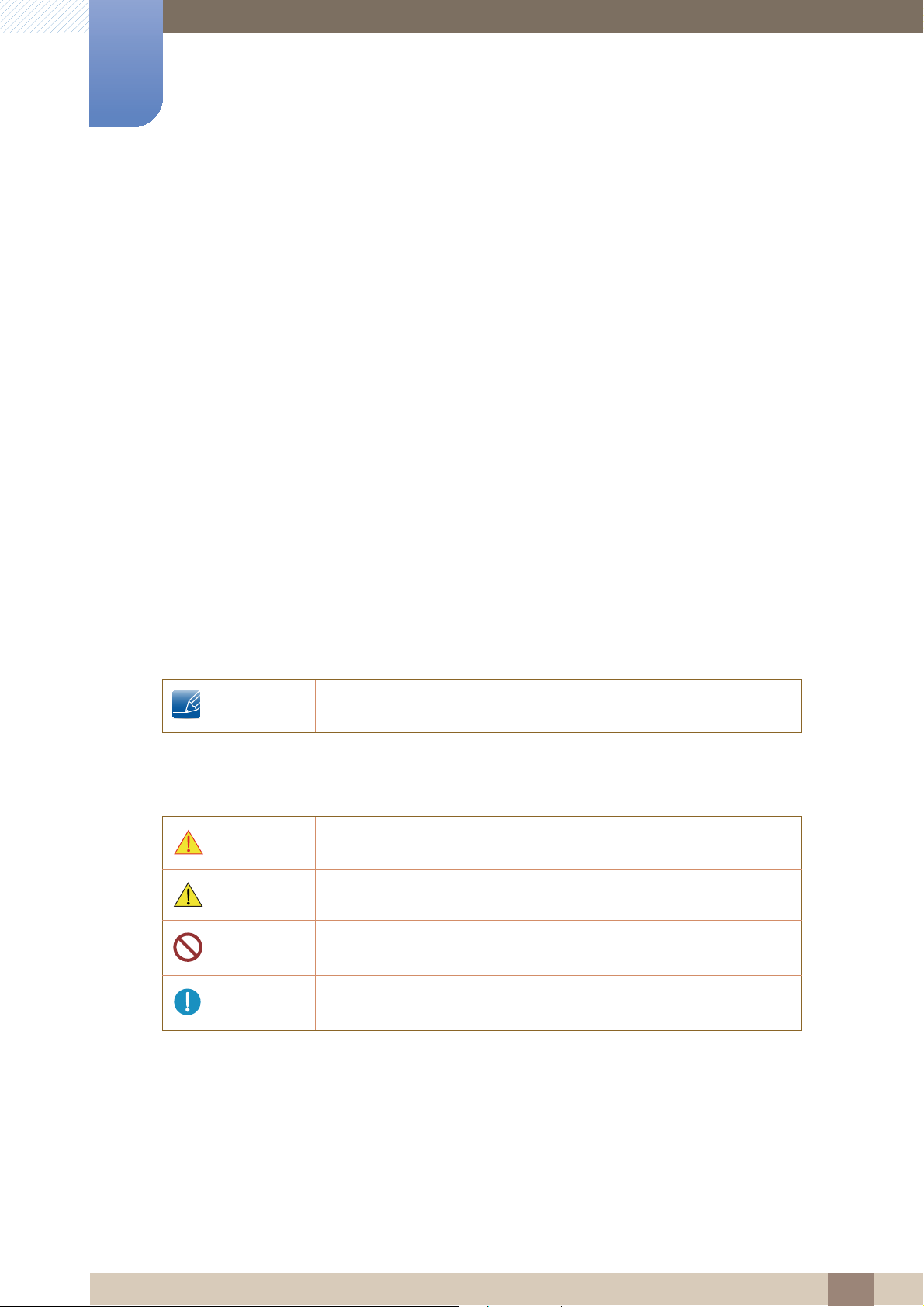
Antes de utilizar o produto
©
Direitos de autor
O conteúdo deste manual está sujeito a alterações, sem aviso prévio, com vista a melhorar a qualidade.
2011 Samsung Electronics
A Samsung Electronics detém os direitos de autor deste manual.
É proibida a utilização ou a reprodução de parte ou da totalidade deste manual sem a autorização da
Samsung Electronics.
Os logótipos SAMSUNG e SyncMaster são marcas registadas da Samsung Electronics.
Microsoft, Windows e Windows NT são marcas registadas da Microsoft Corporation.
VESA, DPM e DDC são marcas registadas da Video Electronics Standards Association.
Ícones utilizados neste manual
As seguintes imagens são apenas para referência. As situações reais
podem ser diferentes daquilo que é mostrado nas imagens.
Símbolos para as precauções de segurança
Aviso
Cuidado
Poderão ocorrer ferimentos graves ou fatais se as instruções não
forem seguidas.
Podem ocorrer danos materiais se as instruções não forem seguidas.
As actividades marcadas com este símbolo são proibidas.
As instruções marcadas com este símbolo devem ser seguidas.
Antes de utilizar o produto
2
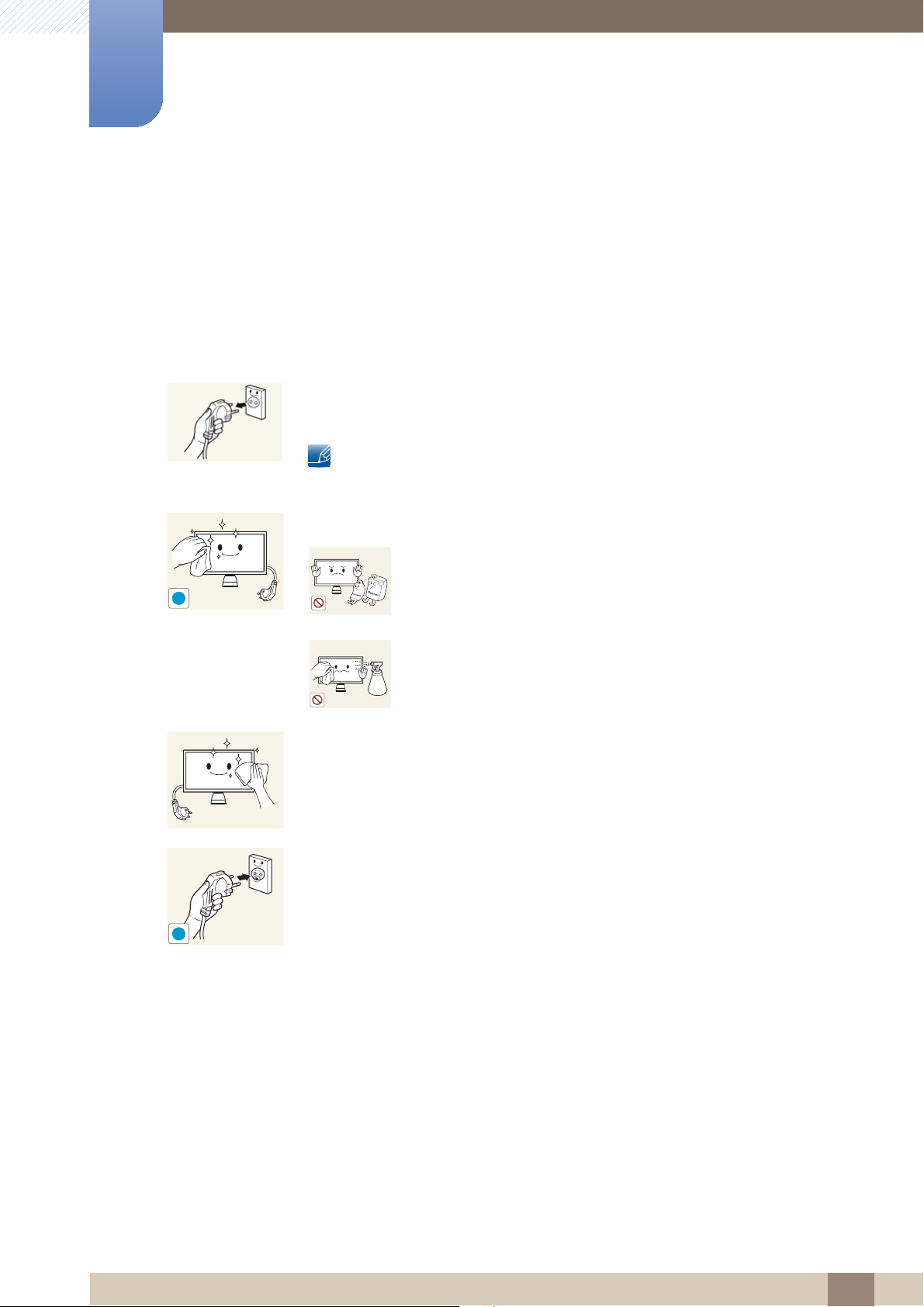
Limpeza
Antes de utilizar o produto
Limpeza
Tenha cuidado ao limpar o painel e o exterior dos LCD avançados, porque se riscam com facilidade.
Siga os seguintes passos para efectuar a limpeza.
1. Desligue o monitor e o computador.
2. Desligue o cabo de alimentação do monitor.
Segure o cabo de alimentação pela ficha e não toque no cabo com as
mãos molhadas. Caso contrário, poderá ocorrer um choque eléctrico.
3. Limpe o monitor com um pano limpo, suave e seco.
z Não utilize produtos de limpeza que contenham álcool,
solventes ou agentes tensioactivos no monitor.
!
z Não vaporize água ou detergente directamente no
produto.
4. Humedeça um pano suave e seco em água e torça bem, para limpar o
exterior do monitor.
5. Ligue o cabo de alimentação ao produto, depois de o limpar.
6. Ligue o monitor e o computador.
!
Antes de utilizar o produto
3
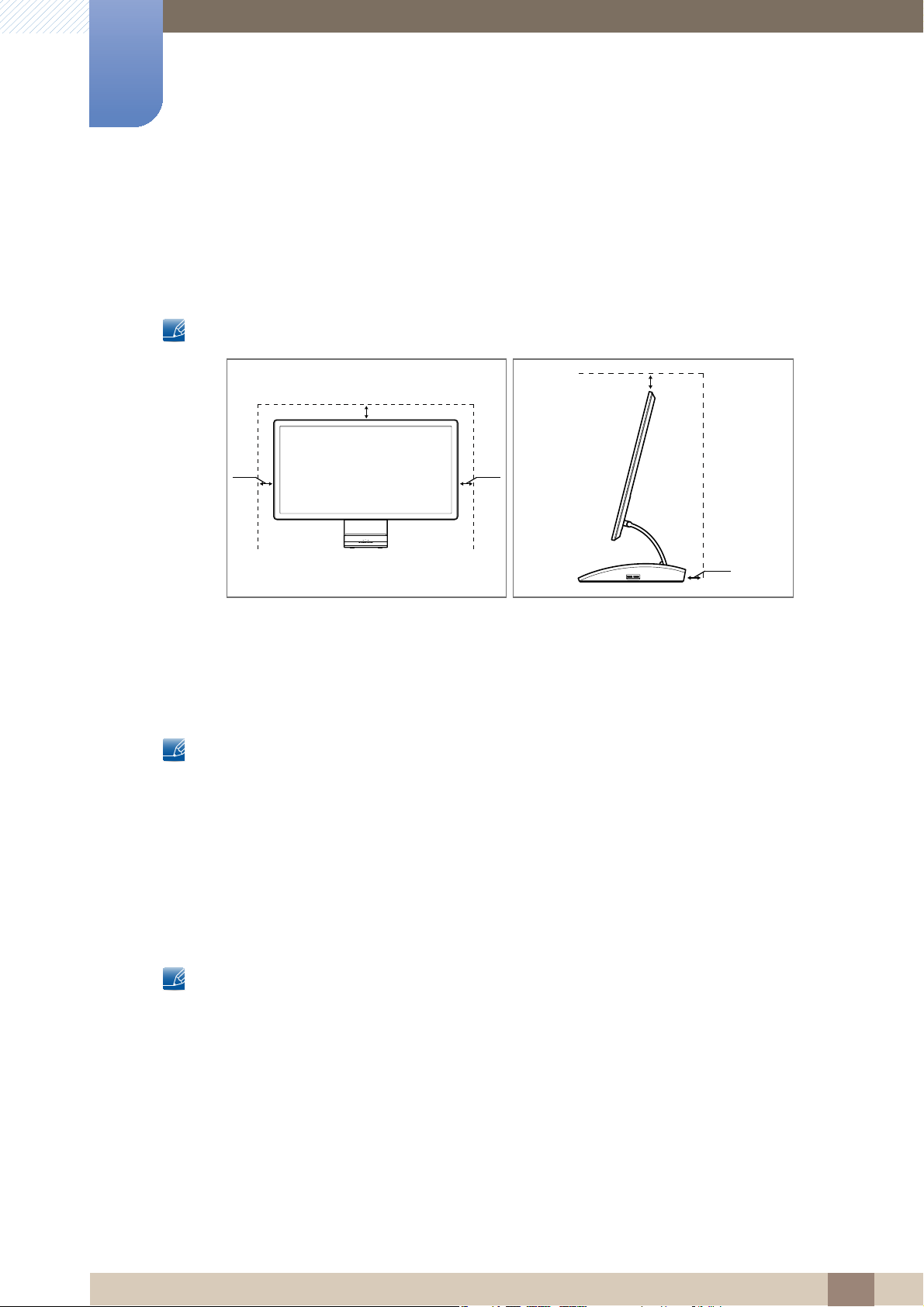
Antes de utilizar o produto
10 cm
10 cm 10 cm
10 cm
10 cm
Securing the Installation Space
z Keep the required distances between the product and other objects (e.g. walls) to ensure proper
ventilation. Failing to do so may result in fire or a problem with the product due to an increase in the
internal temperature.
The appearance may differ depending on the product.
Precauções para o armazenamento
Os modelos com acabamento super brilhante podem desenvolver manchas brancas na superfície, caso
fiquem perto de um humidificador de ondas ultra-sónicas.
Contacte o Centro de Assistência ao Cliente Samsung (83page) se precisar de limpar o interior do
monitor. (Será cobrada uma taxa pelo serviço).
Precauções de segurança
Electricidade e segurança
As seguintes imagens são apenas para referência. As situações reais podem ser diferentes daquilo que
é mostrado nas imagens.
Antes de utilizar o produto
4
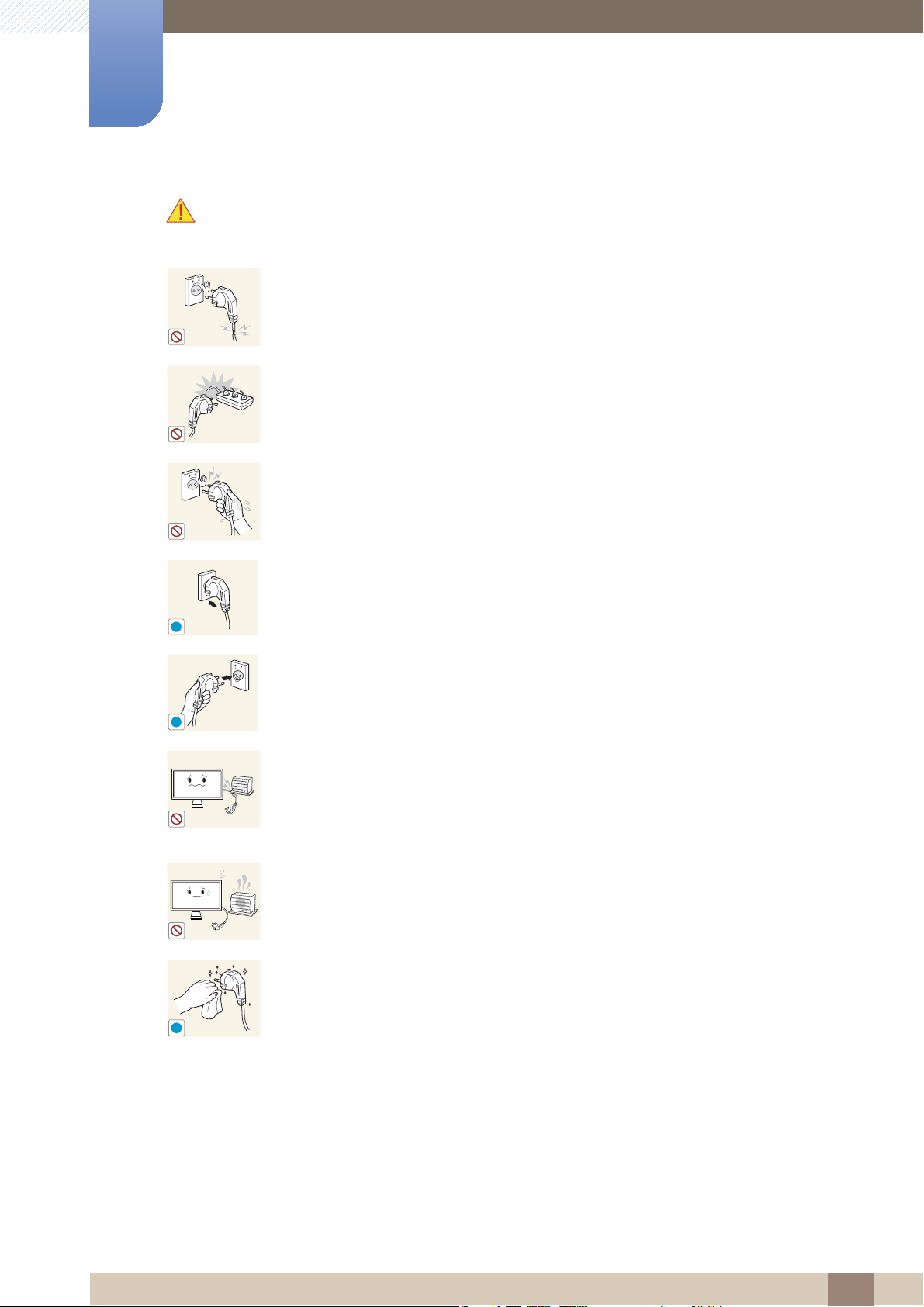
Antes de utilizar o produto
Aviso
Não utilize um cabo de alimentação ou uma ficha com danos nem uma tomada
eléctrica frouxa.
z Pode provocar um choque eléctrico ou um incêndio.
Não ligue muitos aparelhos na mesma tomada eléctrica.
z Caso contrário, a tomada poderá sobreaquecer e provocar um incêndio.
Não toque na ficha do cabo de alimentação com as mãos molhadas.
z Caso contrário, poderá ocorrer um choque eléctrico.
Insira a ficha o máximo possível, para que não fique solta.
z Uma ligação instável pode provocar um incêndio.
!
Ligue a ficha a uma tomada eléctrica com ligação à terra (apenas dispositivos
isolados tipo 1).
!
z Pode provocar um choque eléctrico ou ferimentos.
Não torça nem puxe o cabo de alimentação com força. Não coloque objectos
pesados em cima do cabo de alimentação.
z Um cabo de alimentação danificado pode provocar um choque eléctrico ou
um incêndio.
Não coloque o cabo de alimentação nem o produto perto de fontes de calor.
z Pode provocar um choque eléctrico ou um incêndio.
Limpe as substâncias estranhas, tais como o pó, dos pinos da ficha e da tomada
eléctrica com um pano seco.
!
z Caso contrário, poderá ocorrer um incêndio.
Antes de utilizar o produto
5
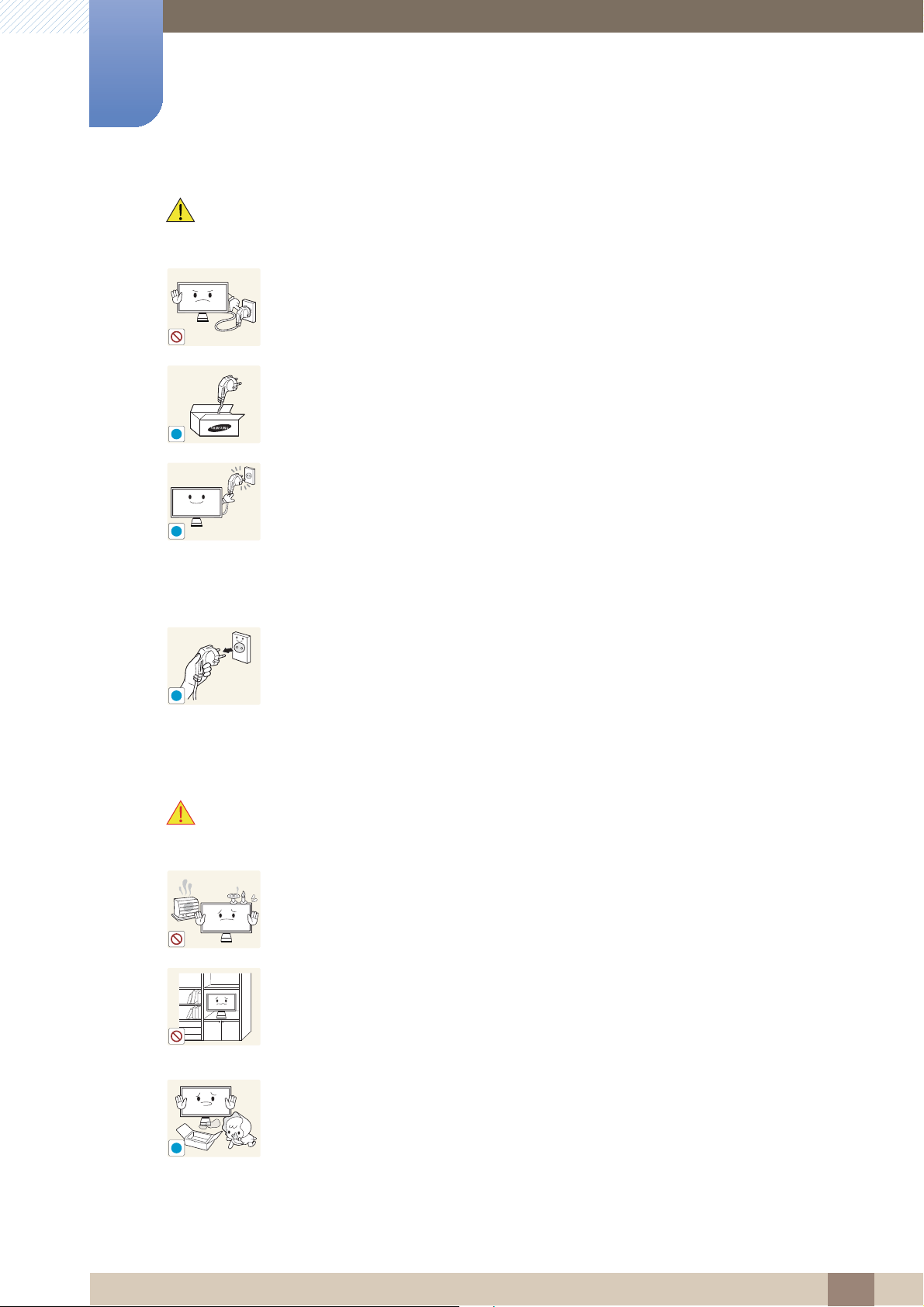
Antes de utilizar o produto
!
Cuidado
Não desligue o cabo de alimentação enquanto o produto está a ser utilizado.
z O produto pode ser danificado por um choque eléctrico.
Não utilize o cabo de alimentação com outros produtos, excepto com os
produtos autorizados e fornecidos pela Samsung.
z Pode provocar um choque eléctrico ou um incêndio.
Mantenha desobstruída a tomada eléctrica onde o cabo de alimentação está
ligado.
!
!
Instalação
Aviso
z Se o produto tiver algum problema, desligue o cabo de alimentação para
cortar completamente a alimentação do produto.
A alimentação do produto não pode ser completamente cortada com o
botão de alimentação.
Segure o cabo de alimentação pela ficha, quando o retirar da tomada eléctrica.
z Pode provocar um choque eléctrico ou um incêndio.
Não coloque velas, repelentes de insectos ou cigarros em cima do produto. Não
instale o produto perto de fontes de calor.
z Caso contrário, poderá ocorrer um incêndio.
Evite instalar o produto num espaço estreito com má ventilação, como uma
estante de livros ou um armário embutido.
z Caso contrário, poderá provocar um incêndio, devido ao aumento das
temperaturas internas.
Guarde o saco de plástico da embalagem do produto num local fora do alcance
de crianças.
!
z As crianças podem sufocar.
Antes de utilizar o produto
6
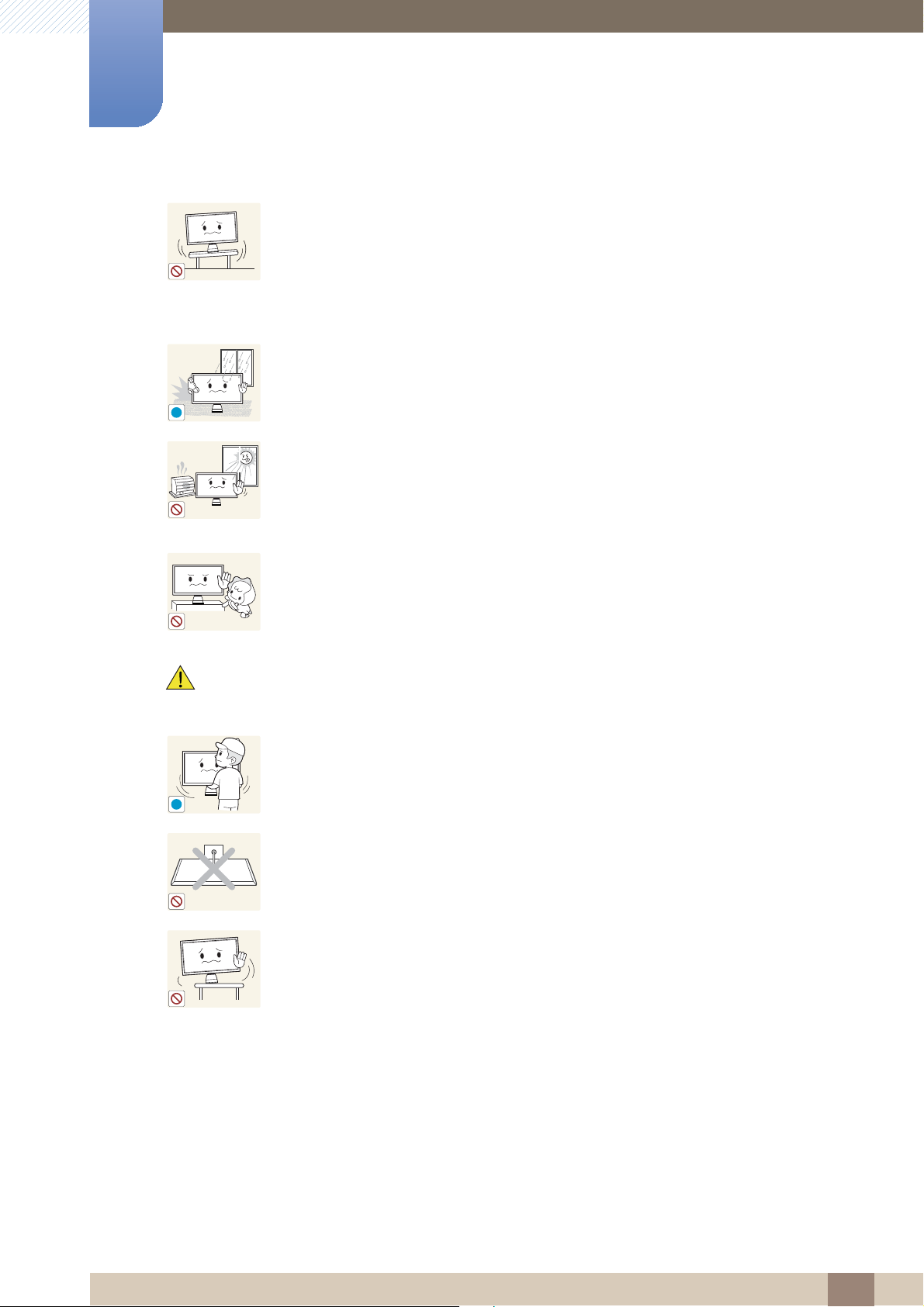
Antes de utilizar o produto
!
Não instale o produto numa superfície instável ou que vibre (prateleira insegura,
superfície inclinada, etc.).
z O produto pode cair e partir-se ou causar lesões.
z Utilizar o produto numa área com demasiada vibração pode danificar o
produto ou provocar um incêndio.
Não instale o produto num veículo ou num local exposto a pó, humidade (gotas
de água, etc.), óleo ou fumo.
!
Cuidado
z Pode provocar um choque eléctrico ou um incêndio.
Não exponha o produto à luz directa do sol ao calor nem o coloque perto de
objecto quente, como um fogão.
z Caso contrário, a vida útil do produto pode ser reduzida ou poderá provocar
um incêndio.
Não instale o produto ao alcance das crianças.
z O produto poderá cair e ferir as crianças.
Tenha cuidado para não o deixar cair quando o transportar.
z Caso contrário, o produto pode ficar danificado ou poderão ocorrer
ferimentos.
Não pouse o produto sobre a sua extremidade dianteira.
z O ecrã pode ficar danificado.
Quando instalar o produto num armário ou numa prateleira, certifique-se de que
a extremidade dianteira da base não sobressai.
z O produto pode cair e partir-se ou causar lesões.
z Instale o produto apenas em armários e prateleiras com o tamanho certo.
Antes de utilizar o produto
7
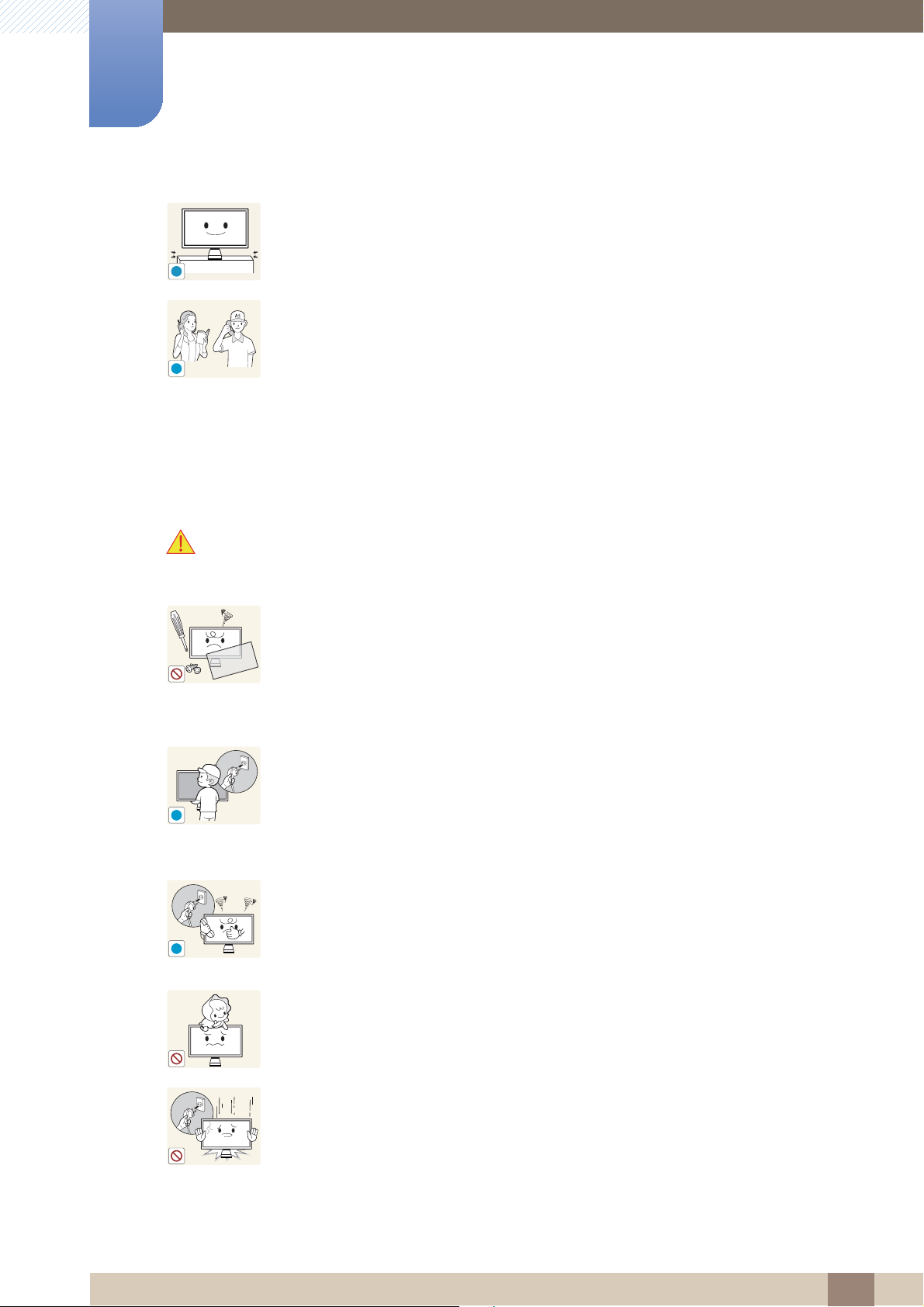
Antes de utilizar o produto
!
!
Pouse o produto com cuidado.
z O produto pode cair e partir-se ou causar lesões.
!
Instalar o produto num local pouco habitual (um local exposto a muitas partículas
finas, substâncias químicas, temperaturas extremas ou num aeroporto ou uma
SAMSUNG
!
Funcionamento
estação ferroviária, onde o produto teria que funcionar continuamente durante
longos períodos) pode afectar seriamente o seu desempenho.
z Consulte o Centro de Assistência a Clientes da Samsung (83page), antes da
instalação, caso pretenda instalar o produto num desses locais.
Aviso
Existe alta tensão no interior do produto. Não o tente desmontar, reparar ou
modificar por sua iniciativa.
z Pode provocar um choque eléctrico ou um incêndio.
z Contacte o Centro de Assistência ao Cliente Samsung (83page) para que
efectuem as reparações.
Antes de transportar o produto, certifique-se de que desliga o interruptor de
alimentação e remove todos os cabos ligados ao produto, incluindo o cabo de
alimentação e o cabo da antena.
z Caso contrário, o cabo de alimentação pode ficar danificado e provocar um
incêndio ou choque eléctrico.
Se o produto fizer um ruído estranho, cheirar a queimado ou deitar fumo, remova
imediatamente o cabo de alimentação e contacte o Centro de Assistência ao
Cliente Samsung (83page).
z Pode provocar um choque eléctrico ou um incêndio.
Não deixe que as crianças se pendurem no produto ou subam para cima dele.
z O produto pode cair e os seus filhos podem sofrer ferimentos ou ficar feridos
com gravidade.
Se o produto cair ou ficar com o exterior danificado, desligue-o, retire o cabo de
alimentação e contacte o Centro de Assistência ao Cliente Samsung (83page).
z Caso contrário, poderão ocorrer choques eléctricos ou um incêndio.
Antes de utilizar o produto
8
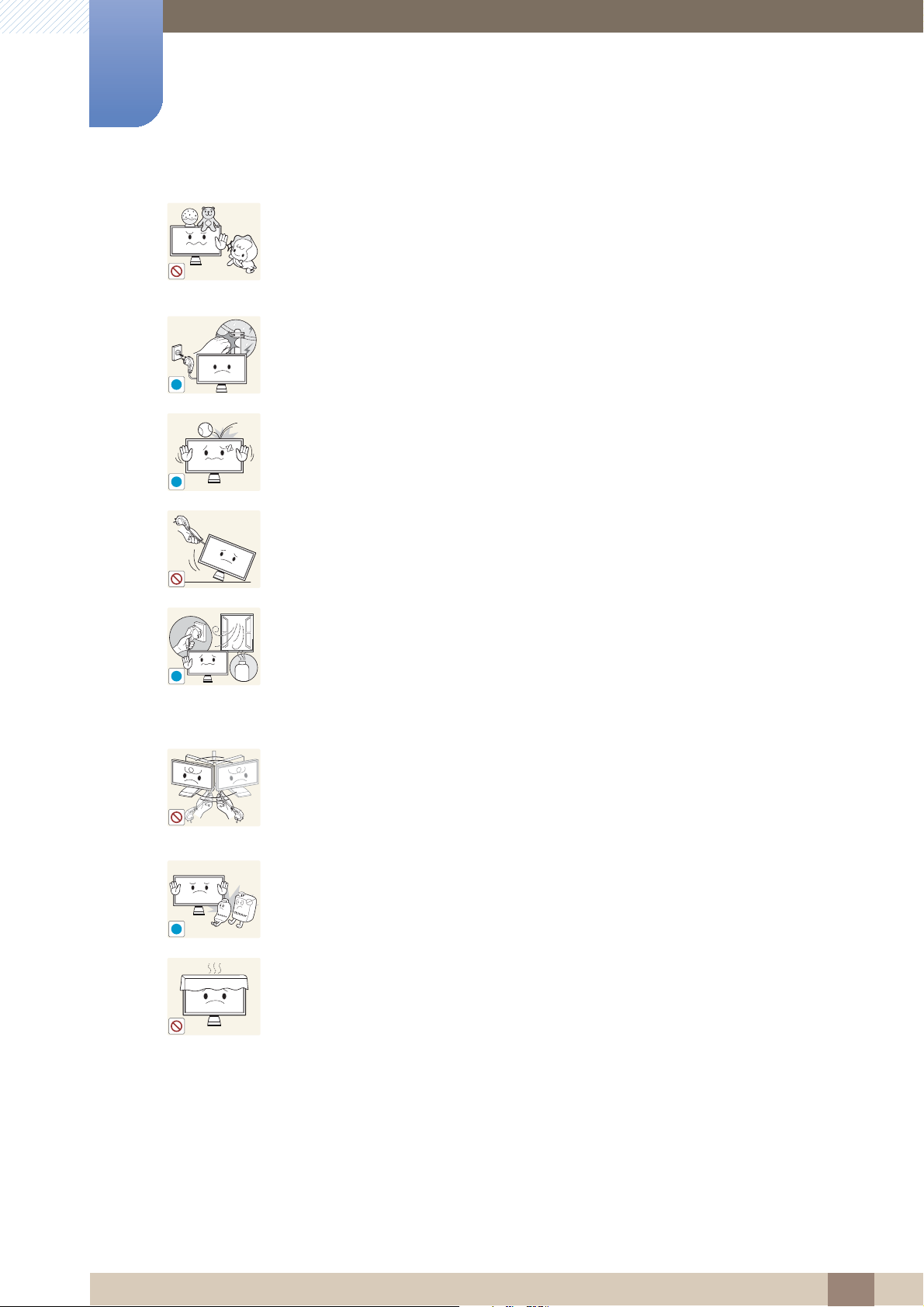
Antes de utilizar o produto
!
!
GAS
!
Não coloque um objecto pesado, brinquedos ou doces em cima do produto.
z O produto ou os objectos pesados podem cair, se as crianças tentarem
alcançar os brinquedos ou os doces, o que pode provocar ferimentos
graves.
Em caso de trovoada ou tempestade, desligue o cabo de alimentação e não
toque no cabo da antena.
z Pode provocar um choque eléctrico ou um incêndio.
Não deixe cair objectos sobre o produto nem deixe que sofra impactos.
z Pode provocar um choque eléctrico ou um incêndio.
!
Não mova o produto, puxando o cabo de alimentação ou qualquer outro cabo.
z Caso contrário, o cabo de alimentação pode ficar danificado e provocar a
avaria do produto, um choque eléctrico ou um incêndio.
Se detectar uma fuga de gás, não toque no produto nem na ficha. Além disso,
ventile a área imediatamente.
z As faíscas podem provocar uma explosão ou um incêndio.
z Em caso de trovoada ou tempestade, não toque no cabo de alimentação ou
no cabo da antena.
Não levante nem mova o produto pegando no cabo de alimentação ou qualquer
outro cabo.
z Caso contrário, o cabo de alimentação pode ficar danificado e provocar a
avaria do produto, um choque eléctrico ou um incêndio.
Não utilize nem guarde sprays combustíveis ou substâncias inflamáveis perto do
produto.
z Pode provocar uma explosão ou um incêndio.
Certifique-se de que as aberturas de ventilação não estão obstruídas por panos
de mesa ou cortinas.
z Caso contrário, o aumento da temperatura interna poderá provocar um
incêndio.
Antes de utilizar o produto
9

Antes de utilizar o produto
!
!
100
Cuidado
Não insira objectos metálicos (agulhas, moedas, ganchos, etc.) ou inflamáveis
(papel, fósforos, etc.) nas aberturas de ventilação, nem nos orifícios do produto.
z Se entrar água ou substâncias estranhas no produto, desligue-o, retire o
cabo de alimentação e contacte o Centro de Assistência ao Cliente
Samsung (83page).
z O produto pode ficar danificado ou pode ocorrer um choque eléctrico ou um
incêndio.
Não coloque objectos que contenham líquido (vasos, potes, garrafas, etc.) ou
objectos metálicos em cima do produto.
z Se entrar água ou substâncias estranhas no produto, desligue-o, retire o
cabo de alimentação e contacte o Centro de Assistência ao Cliente
Samsung (83page).
z O produto pode ficar danificado ou pode ocorrer um choque eléctrico ou um
incêndio.
Se deixar o ecrã fixo numa imagem estática durante um longo período de tempo
pode provocar uma queimadura com efeito de pós-imagem ou defeitos nos
pixels.
z Se não for utilizar o produto durante muito tempo, active o modo de
poupança de energia ou uma protecção de ecrã com imagens em
movimento.
Desligue o cabo de alimentação da tomada eléctrica, se não for utilizar o produto
-_-
!
durante um longo período (férias, etc.).
z Caso contrário, o pó acumulado, o sobreaquecimento, um choque eléctrico
ou uma fuga de electricidade podem provocar um incêndio.
Utilize o produto com a resolução e frequência recomendadas.
z Caso contrário, poderá desenvolver problemas de visão.
!
Não junte os adaptadores de alimentação CC.
z Caso contrário, poderá ocorrer um incêndio.
Retire o adaptador de alimentação CC do saco de plástico, antes de o utilizar.
z Caso contrário, poderá ocorrer um incêndio.
Antes de utilizar o produto
10
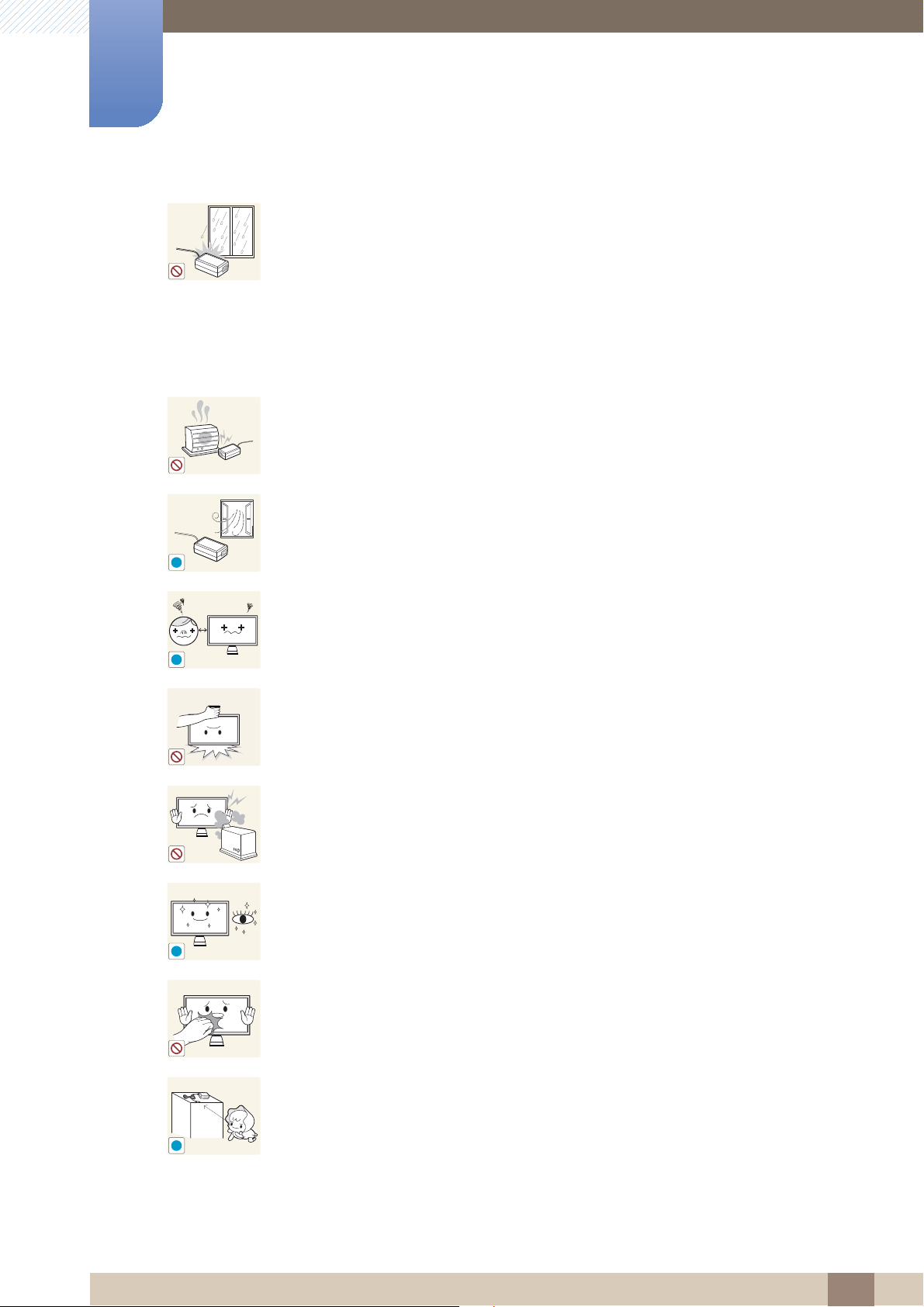
Antes de utilizar o produto
!
Não permita que entre água no dispositivo de alimentação CC ou que o
dispositivo se molhe.
z Pode provocar um choque eléctrico ou um incêndio.
z Evite a utilização do produto no exterior, onde pode ficar exposto a chuva ou
neve.
z Tenha cuidado para não molhar o adaptador de alimentação CC quando
lava o chão.
Não coloque o adaptador de alimentação CC perto de um aparelho de
aquecimento.
z Caso contrário, poderá ocorrer um incêndio.
Coloque o adaptador de alimentação CC numa área bem ventilada.
!
Ficar demasiado perto do ecrã durante muito tempo, pode provocar problemas
de visão.
!
Não segure o monitor, virando-o para baixo, nem o mova segurando a base.
z O produto pode cair e partir-se ou causar lesões.
Não utilize humidificadores ou fogões perto do produto.
z Pode provocar um choque eléctrico ou um incêndio.
Descanse os olhos durante mais de 5 minutos por cada hora de utilização.
z Isso alivia a fadiga ocular.
Não toque no ecrã depois do produto estar ligado durante muito tempo, porque
estará quente.
Guarde os pequenos acessórios utilizados com o produto fora do alcance das
crianças.
!
Antes de utilizar o produto
11
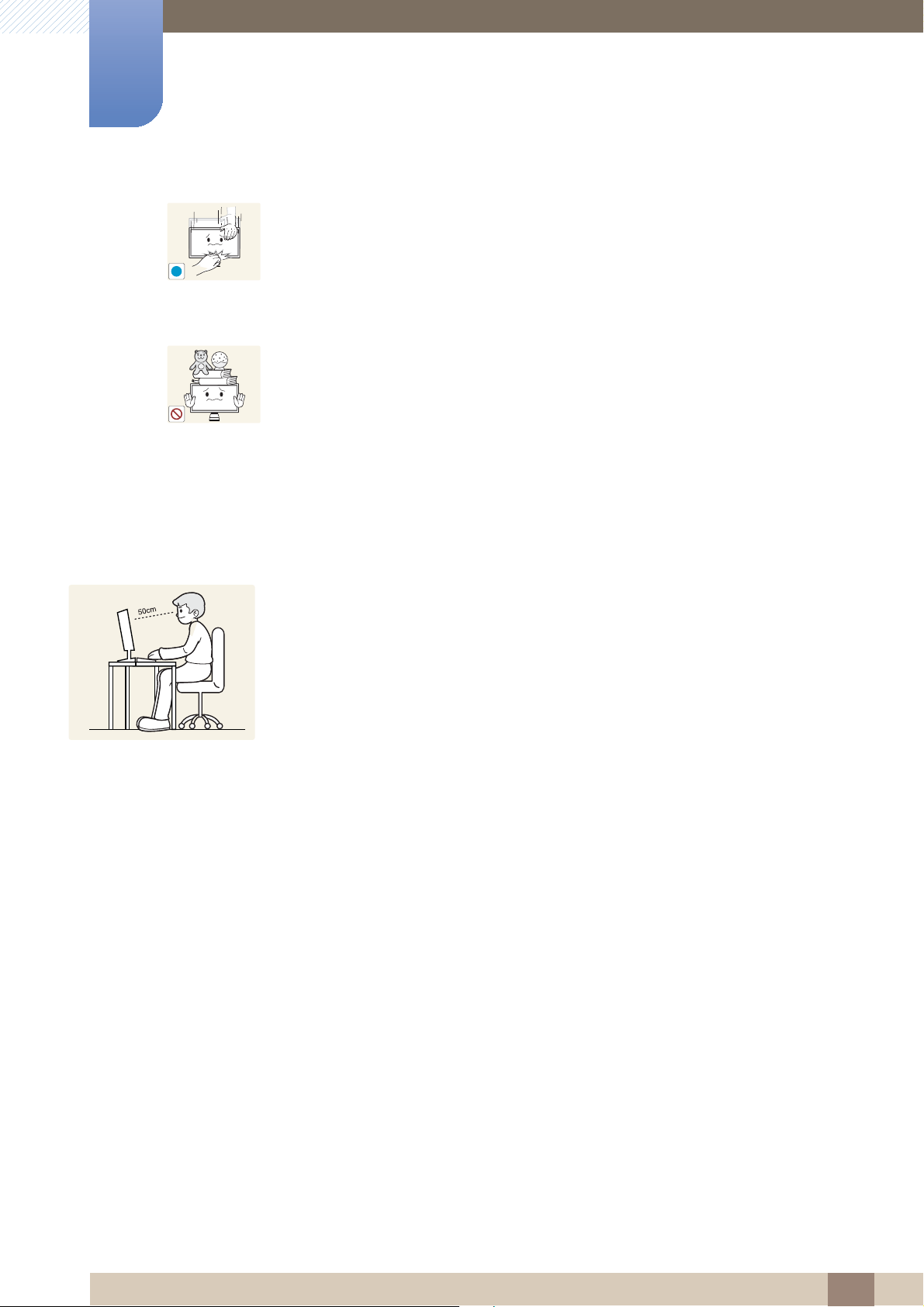
Antes de utilizar o produto
Tenha cuidado quando ajustar o ângulo do produto ou a altura da base.
z Caso contrário, as crianças poderão prender os dedos ou as mãos e sofrer
!
ferimentos.
z Inclinar demasiado o produto pode fazer com que caia, causando
ferimentos.
Não coloque objectos pesados em cima do produto.
z O produto pode ficar danificado ou poderão ocorrer ferimentos.
Postura correcta para utilizar o produto
Mantenha uma postura correcta quando utiliza o produto:
z Endireite as costas.
z Deixe uma distância de 45 a 50 cm entre os olhos e o ecrã e olhe ligeiramente para
baixo.
Mantenha os olhos directamente à frente do ecrã.
z Ajuste o ângulo para que não existam reflexos de luz.
z Mantenha os antebraços perpendiculares à parte superior dos braços e nivelados
com as costas das mãos.
z Mantenha os cotovelos num ângulo recto.
z Ajuste a altura do produto para poder manter os joelhos dobrados a 90 graus ou
mais, os calcanhares no chão e os braços abaixo do coração.
Antes de utilizar o produto
12
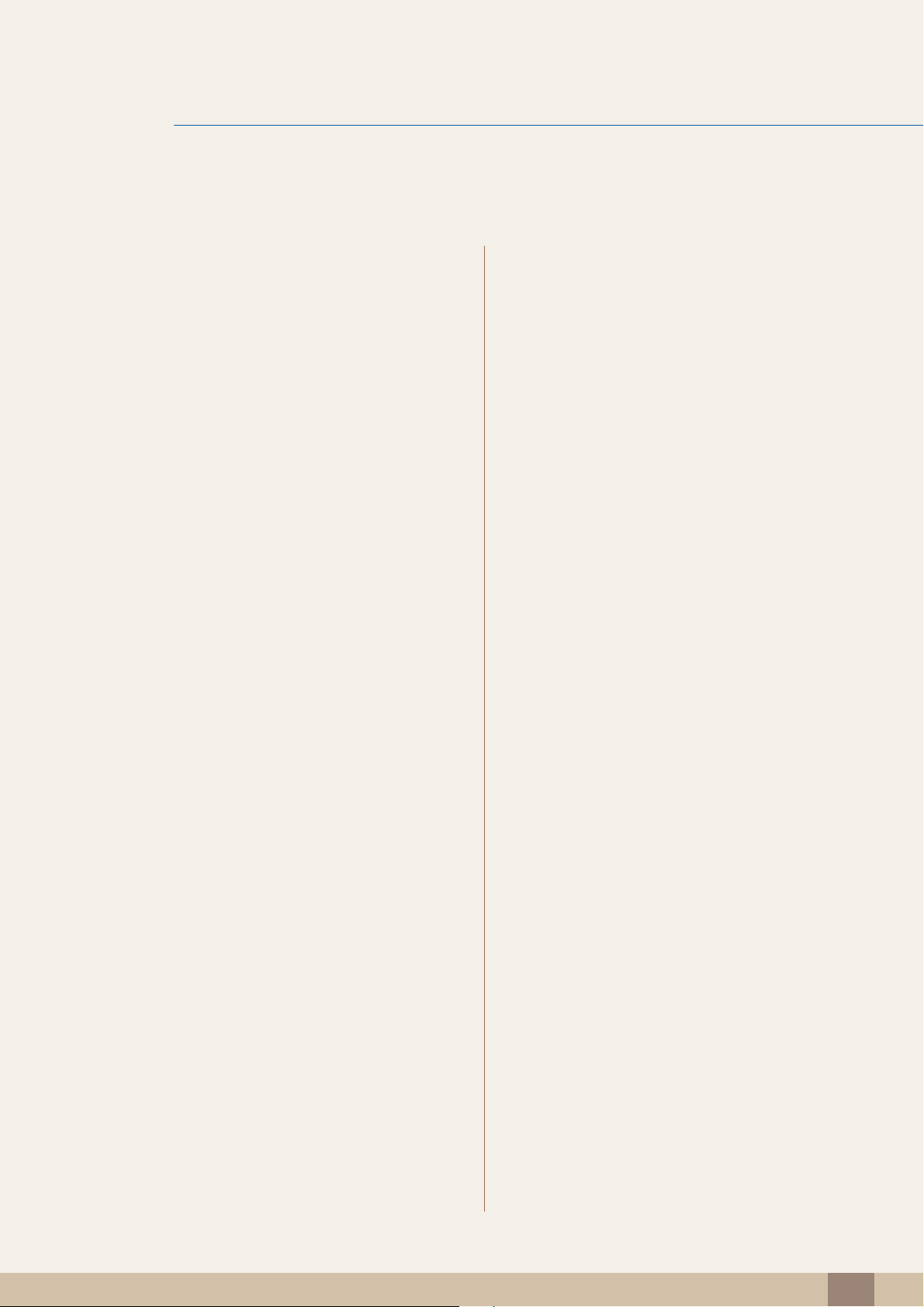
Índice
ANTES DE
UTILIZAR O
PRODUTO
2 Direitos de autor
2 Ícones utilizados neste manual
2 Símbolos para as precauções de segurança
3 Limpeza
3Limpeza
4 Securing the Installation Space
4 Precauções para o armazenamento
4 Precauções de segurança
4 Electricidade e segurança
6 Instalação
8 Funcionamento
12 Postura correcta para utilizar o produto
PREPARATIVOS 18 Verificar o conteúdo
18 Remover a embalagem
19 Verificar os componentes
UTILIZAR O
"CENTRAL
STATION"
20 Peças
20 Botões dianteiros
23 Parte posterior
24 Vista do lado esquerdo
25 Vista do lado direito
26 Ajustar o ângulo de inclinação e a altura do
produto
27 Sobre o "Central Station"
27 Instalar o software para utilizar o
"Central Station"
27 Instalar o "SAMSUNG Central Station Setup"
28 Ligar o produto a um PC para utilizar o
"Central Station"
29 Ligar a um PC através de um cabo USB
Índice
13
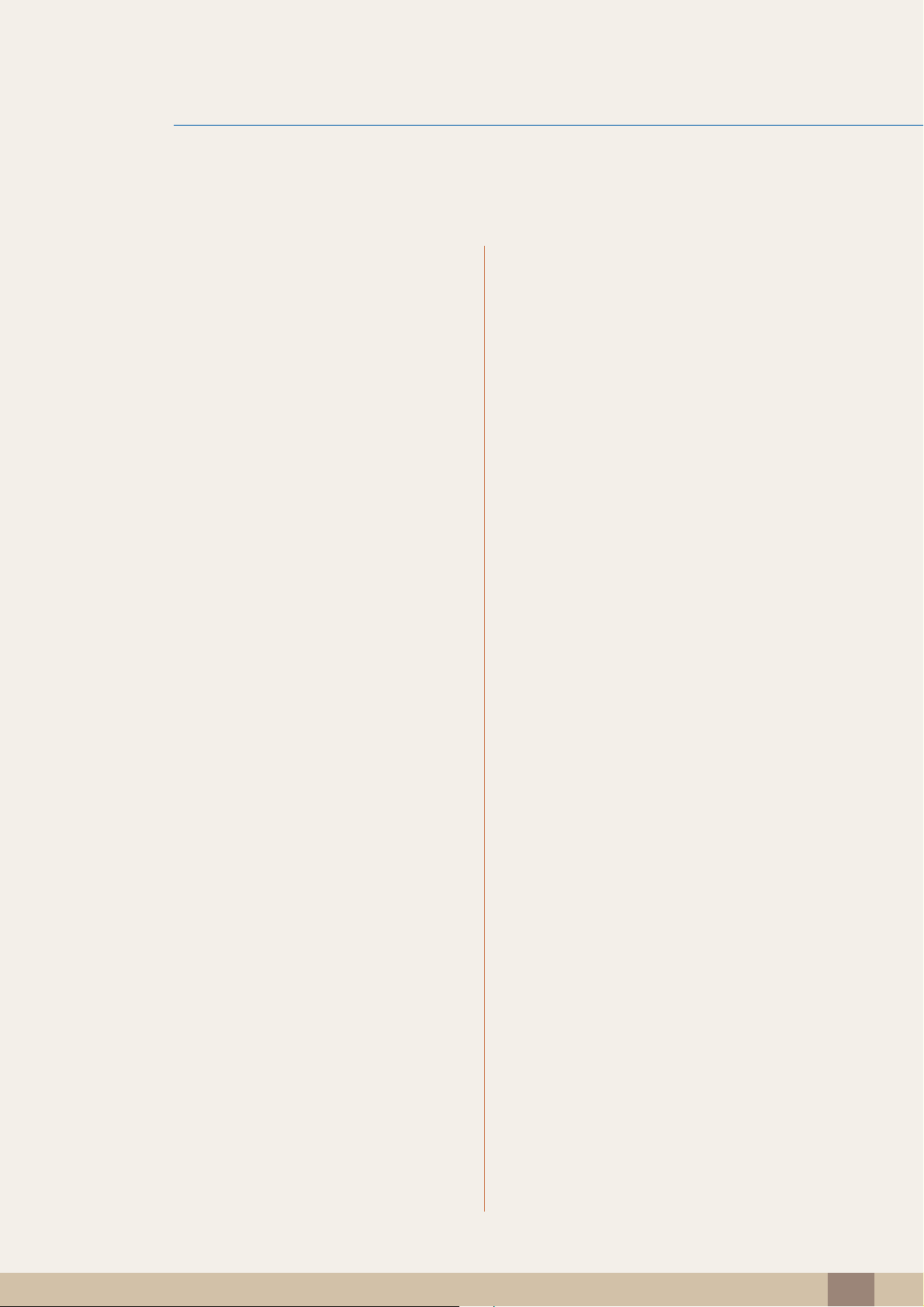
Índice
29 Utilizar o "Central Station"
30 Utilizar o produto como um USB HUB
31 Ligar a uma LAN
LIGAR E UTILIZAR
UM DISPOSITIVO
DE ENTRADA
CONFIGURAÇÃO
DO ECRÃ
32 Antes de ligar
32 Pontos de verificação antes da ligação
33 Ligar e utilizar um PC
33 Ligação a um PC
35 Instalação do controlador
36 Definir a resolução óptima
37 Alterar a resolução utilizando um PC
40 Ligação a um dispositivo de vídeo
40 Ligar utilizando um cabo HDMI
40 Ligar auscultadores
41 MAGIC
41 Angle
42 Bright
44 Configurar o Color
45 Brilho
45 Configurar o Brilho
45 Contraste
45 Configurar o Contraste
46 Nitidez
46 Configurar a Nitidez
47 Grosseiro
47 Ajustar a opção Grosseiro
48 Ajuste fino
48 Ajustar a opção Ajuste fino
48 Tempo de Resposta
48 Configurar o Tempo de Resposta
Índice
14
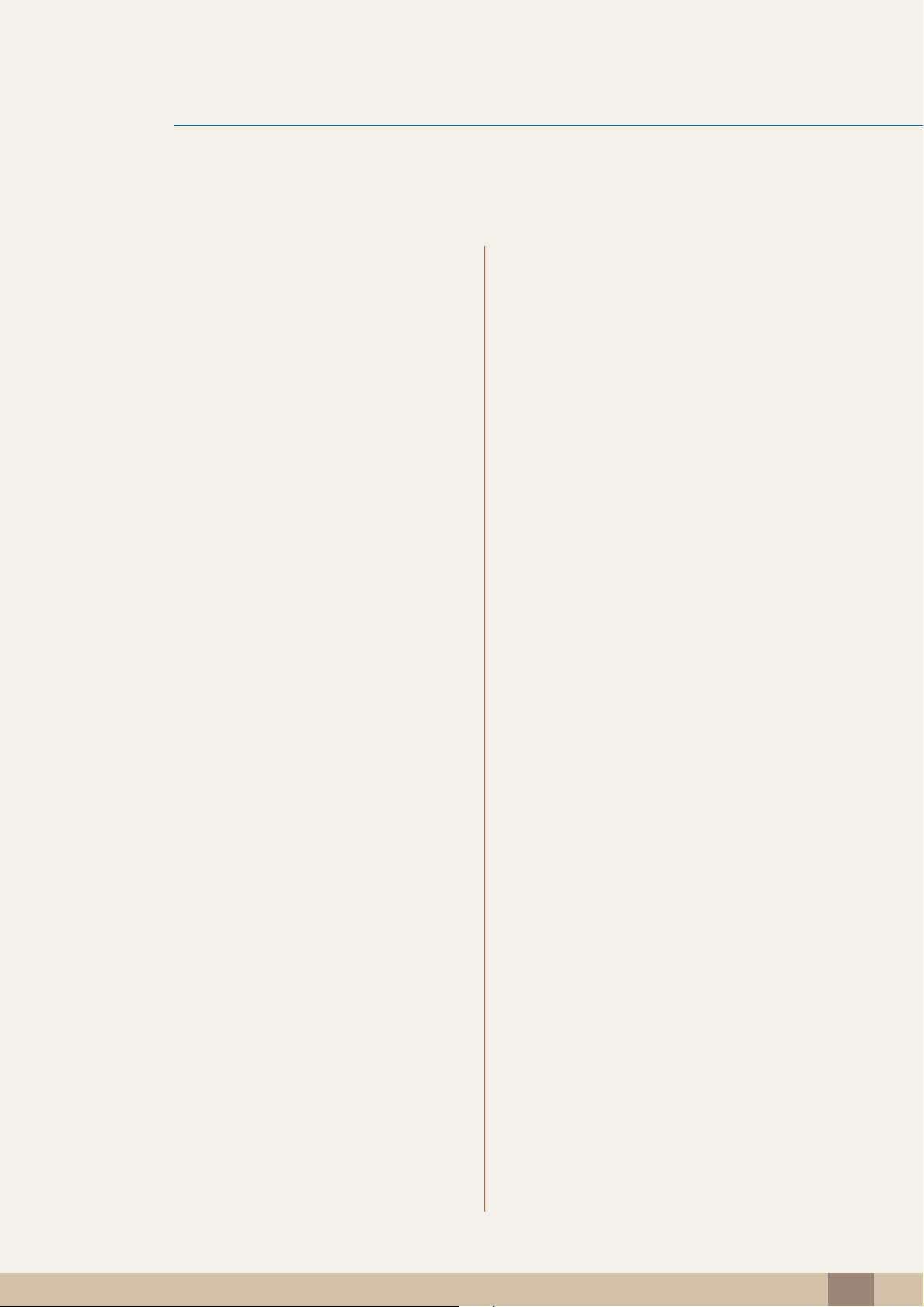
Índice
49 Nv.pr.HDMI
CONFIGURAR O
MATIZ
REDIMENSIONAR
OU DESLOCAR O
51 Vermelho
51 Configurar o Vermelho
51 Verde
52 Configurar o Verde
52 Azul
52 Configurar o Azul
54 Tonalidade
54 Configurar as definições da opção Tonalidade
55 Gama
55 Configurar a Gama
56 Auto Ajuste
56 Configurar as definições da opção Ajuste auto.
56 Tamanho
ECRÃ
56 Alterar o Tamanho da imagem
58 Horizontal Position
58 Configurar a Posição-H
58 Vertical Position
58 Configurar a Posição-V
60 Menu Pos. Hor.
60 Configurar o Menu Pos. Hor.
61 Menu Pos. Vert.
61 Configurar o Menu Pos. Vert.
Índice
15
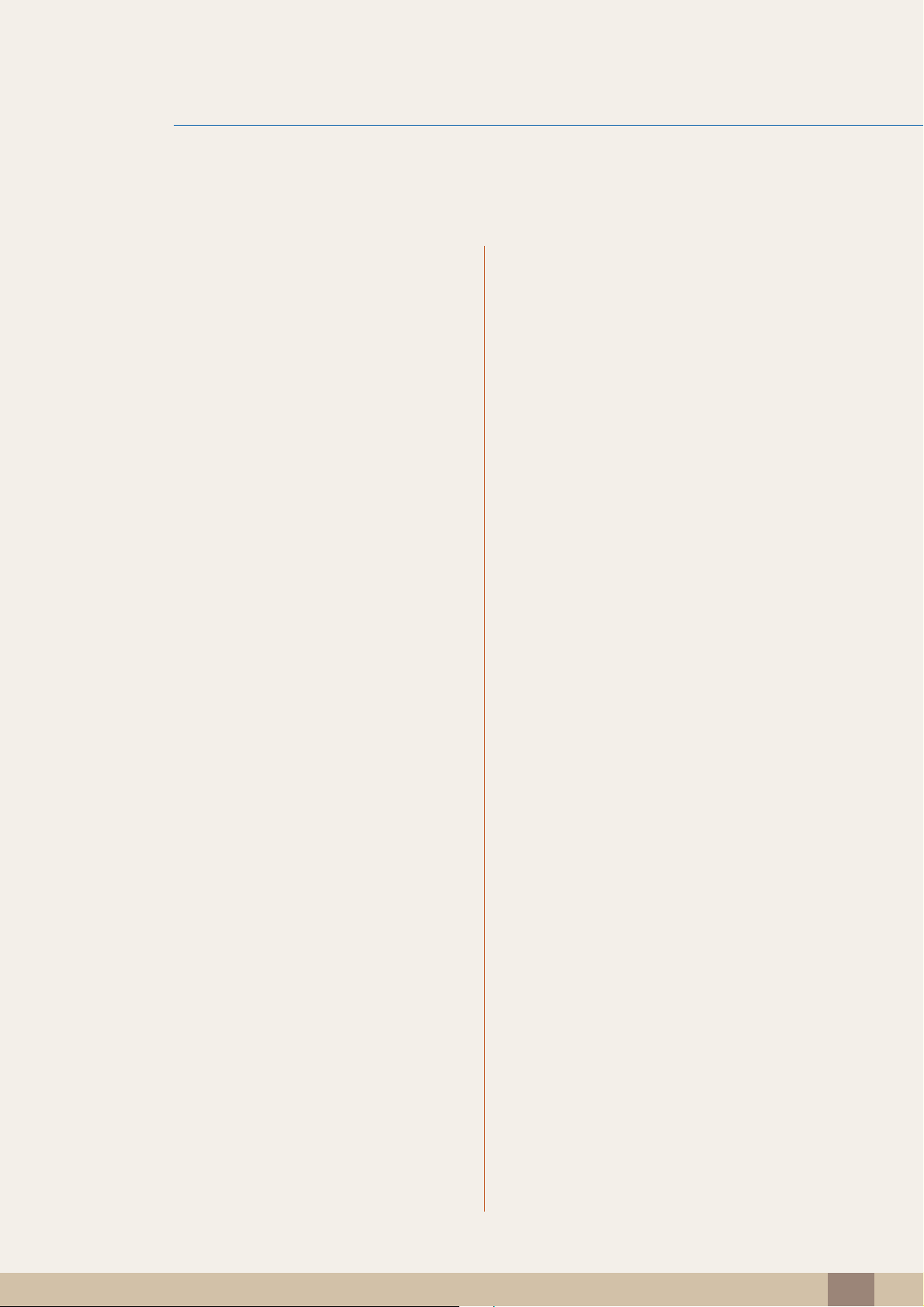
Índice
CONFIGURAR E
REINICIAR
62 HUB
62 Ligação USB
62 Analógico
63 HDMI
64 Super Carga USB
65 Poupança Eco
65 Configurar o Poupança Eco
66 Transparênc. Menu
66 Alterar a opção Menu Transp.
66 Idioma
66 Alterar o Idioma
67 Modo PC/AV
67 Configurar o Modo PC/AV
69 Sinal Autom.
69 Configurar o Sinal Autom.
MENU
INFORMAÇÃO E
69 Tempo Menu
69 Configurar o Tempo Menu
70 Repetições Tecla
70 Configurar Repetições Tecla
71 Tempor. Lig./Des.
71 Configurar o Tempor. Lig./Des.
71 Def. Temporizador
71 Configurar a Def. Temporizador
72 Reiniciar
72 Inicializar as definições (Reiniciar)
73 INFORMAÇÃO
73 Visualizar a INFORMAÇÃO
73 Configurar o Brilho no ecrã inicial
OUTROS
Índice
16
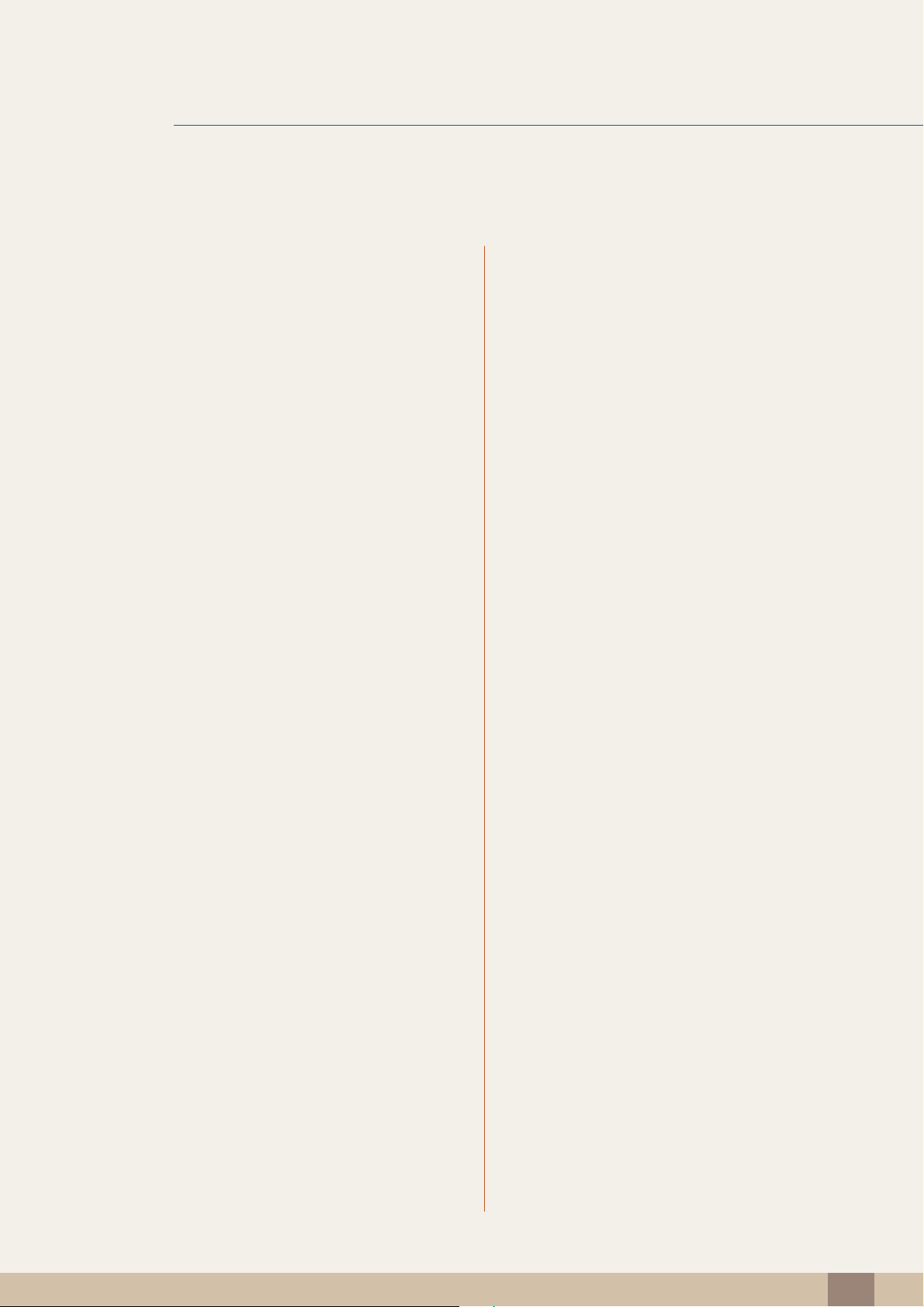
Índice
74 Configurar o Volume no ecrã inicial
GUIA DE
RESOLUÇÃO DE
PROBLEMAS
CARACTERÍSTICA
S TÉCNICAS
ANEXO 83 Contactar a SAMSUNG WORLDWIDE
75 Requisitos a observar antes de contactar
o Centro de Assistência ao Cliente
Samsung
75 Testar o produto
75 Verificar a resolução e a frequência
75 Verifique o seguinte.
78 Perguntas e respostas
80 Geral
81 Poupança de energia
82 Tabela dos modos de sinal padrão
87 Eliminação Correcta Deste Produto
(Resíduos de Equipamentos Eléctricos e
Electrónicos) - apenas para a Europa
ÍNDICE
88 Terminologia
Índice
17
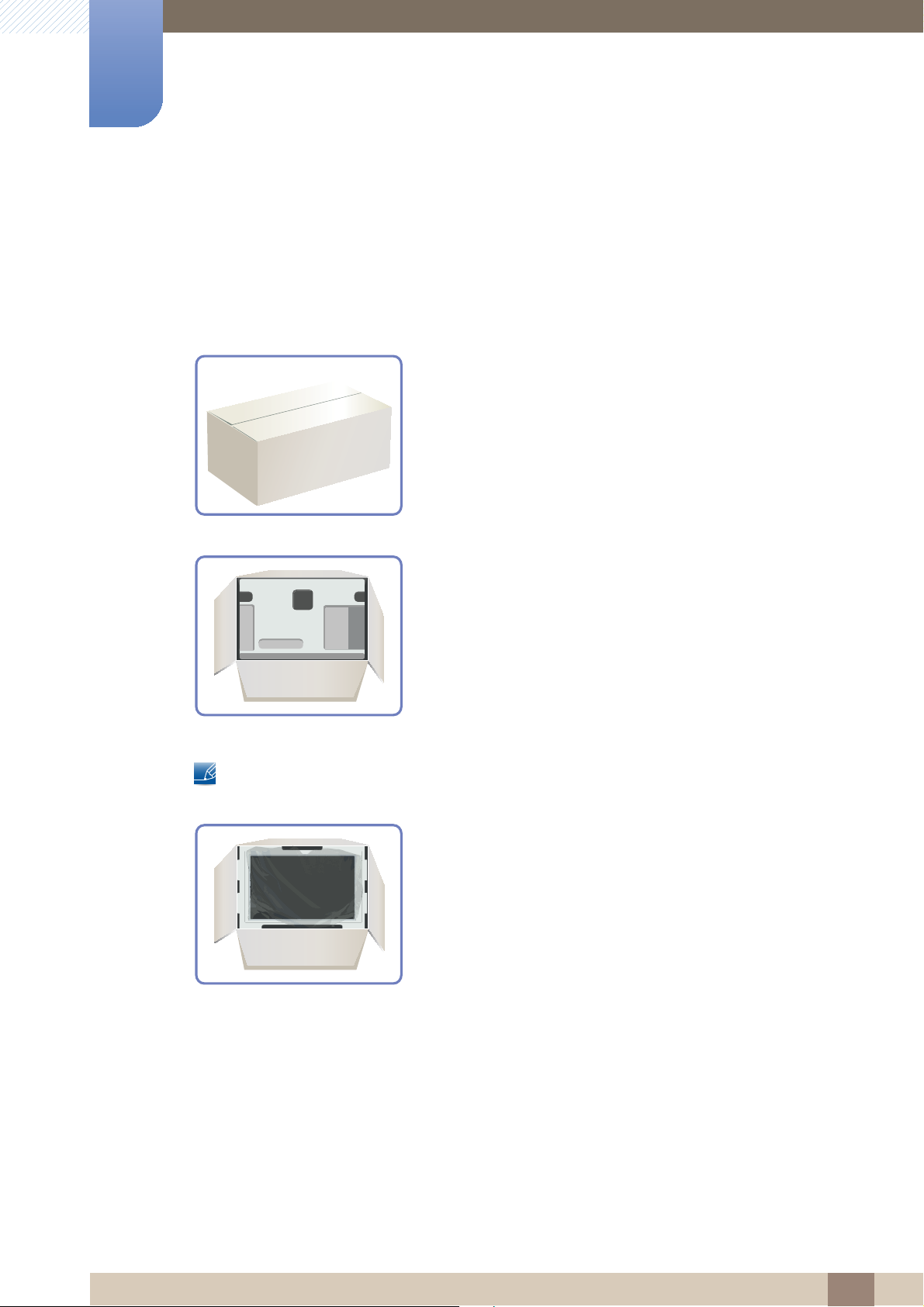
Preparativos
1
1.1 Verificar o conteúdo
1.1.1 Remover a embalagem
1 Abra a embalagem. Tenha cuidado para não danificar o produto ao abrir a embalagem com um
instrumento afiado.
2 Retire a esferovite do produto.
3 Verifique os componentes e remova o esferovite e o saco de plástico.
z O aspecto dos componentes pode ser diferente da imagem apresentada.
z Esta imagem serve apenas de referência.
4 Guarde a caixa numa área seca para que possa ser utilizada quando mover o produto no futuro.
1 Preparativos
18
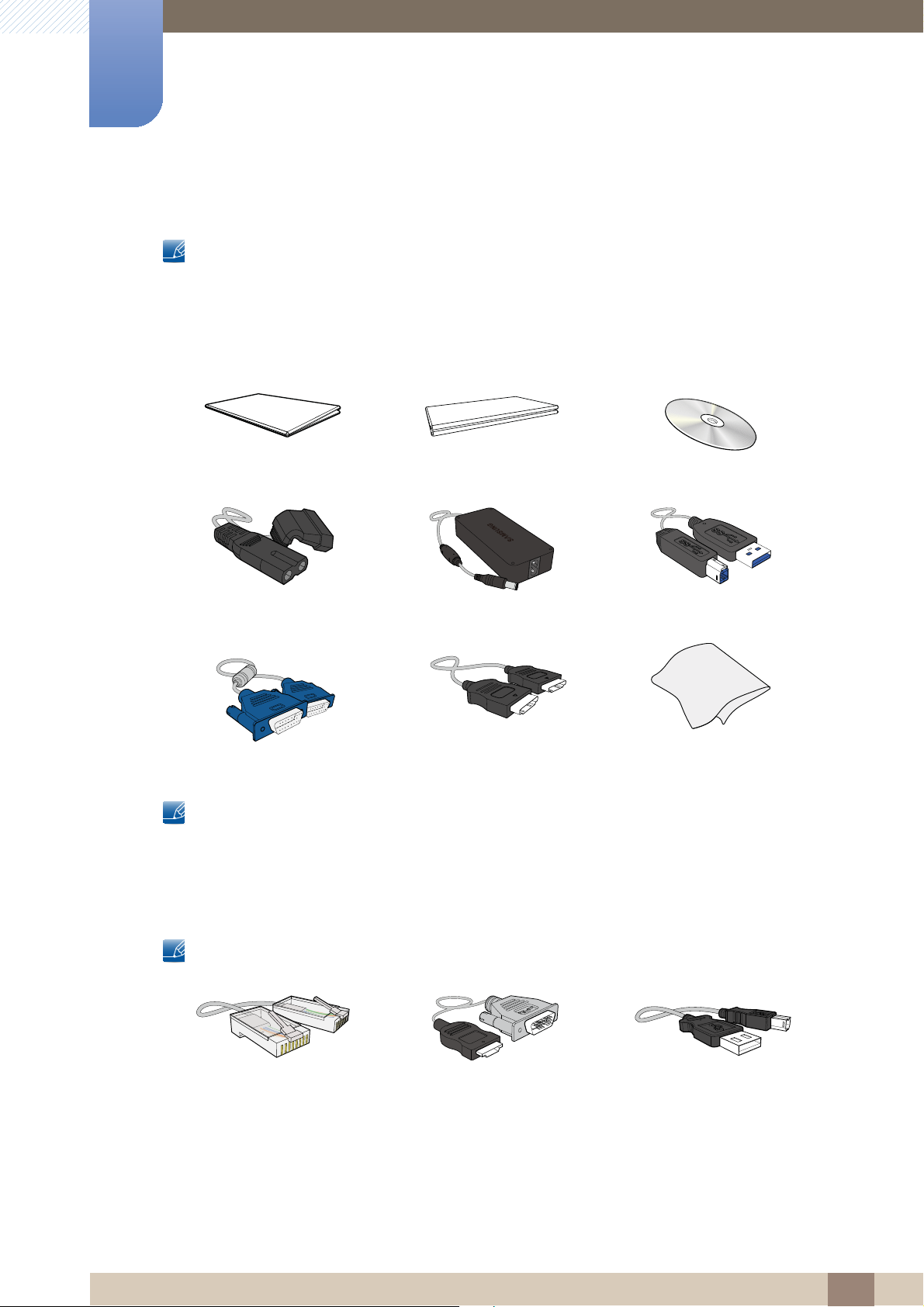
1
Preparativos
1.1.2 Verificar os componentes
z Contacte o revendedor onde comprou o produto, se algum dos itens estiver em falta.
z O aspecto dos componentes e dos itens vendidos em separado pode ser diferente da imagem
apresentada.
Componentes
Manual de configuração rápida Garantia Manual do utilizador
Cabo de alimentação Transformador de corrente CC Cabo USB 3.0
Cabo D-SUB Cabo HDMI (opcional) Pano de limpeza
z Os componentes podem variar em locais diferentes.
z O pano de limpeza só é fornecido juntamente com o modelo preto com acabamento super
brilhante.
Itens vendidos em separado
Os itens seguintes podem ser adquiridos no seu revendedor mais próximo.
Cabo LAN Cabo HDMI-DVI Cabo USB
1 Preparativos
19
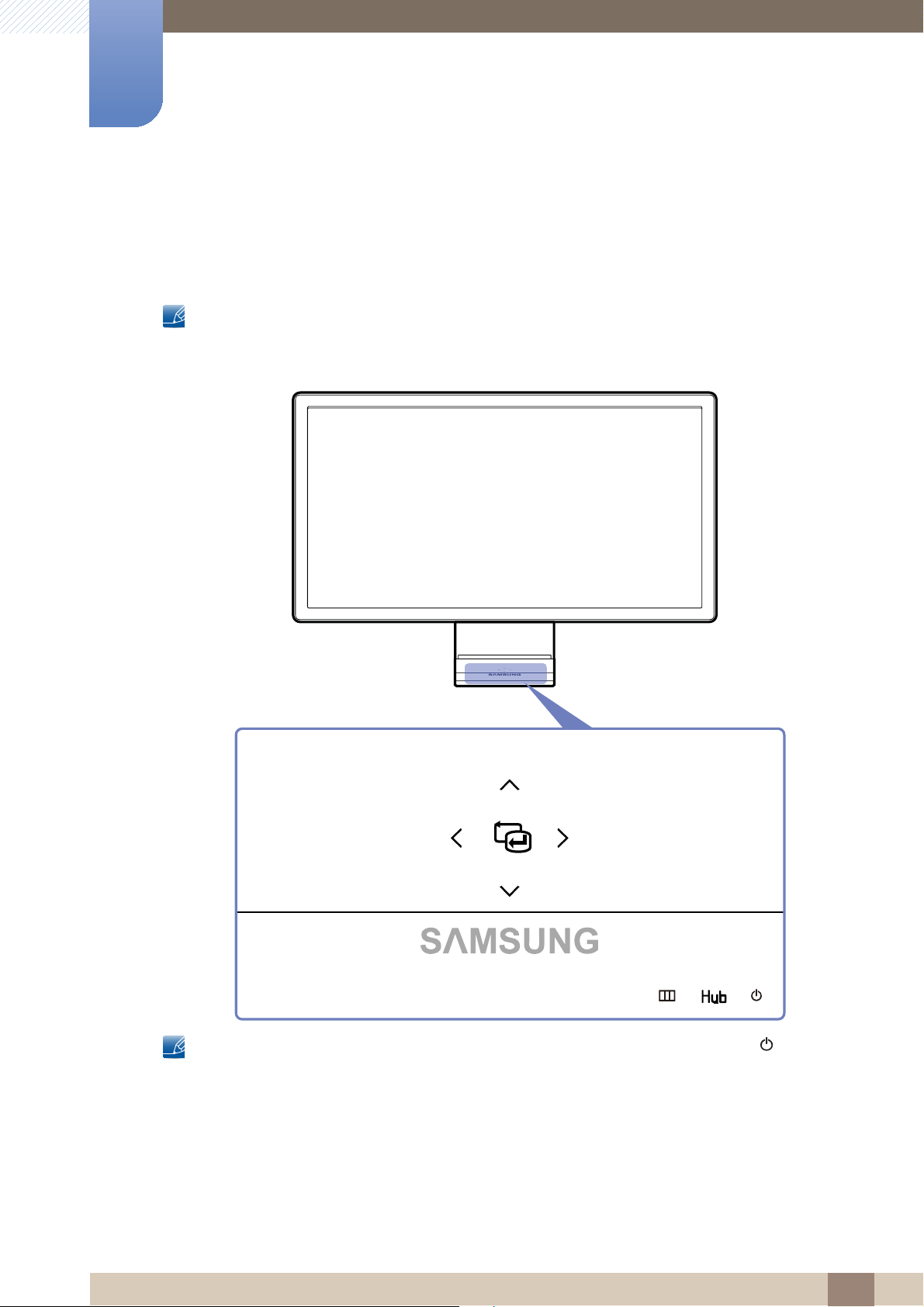
Preparativos
1
1.2 Peças
1.2.1 Botões dianteiros
z A cor e a forma das peças pode ser diferente do apresentado. As características técnicas estão
z Este é um botão de toque. Toque ligeiramente no botão com o dedo.
sujeitas a alterações sem aviso prévio de forma a melhorar a qualidade.
z Se o botão MENU não estiver visível, toque ligeiramente na área à volta do botão [ ]. O botão
MENU ficará visível.
z O menu no ecrã só aparece quando a luz do botão MENU está acesa.
z A luz do botão MENU apaga-se automaticamente passados 10 segundos.
1 Preparativos
20
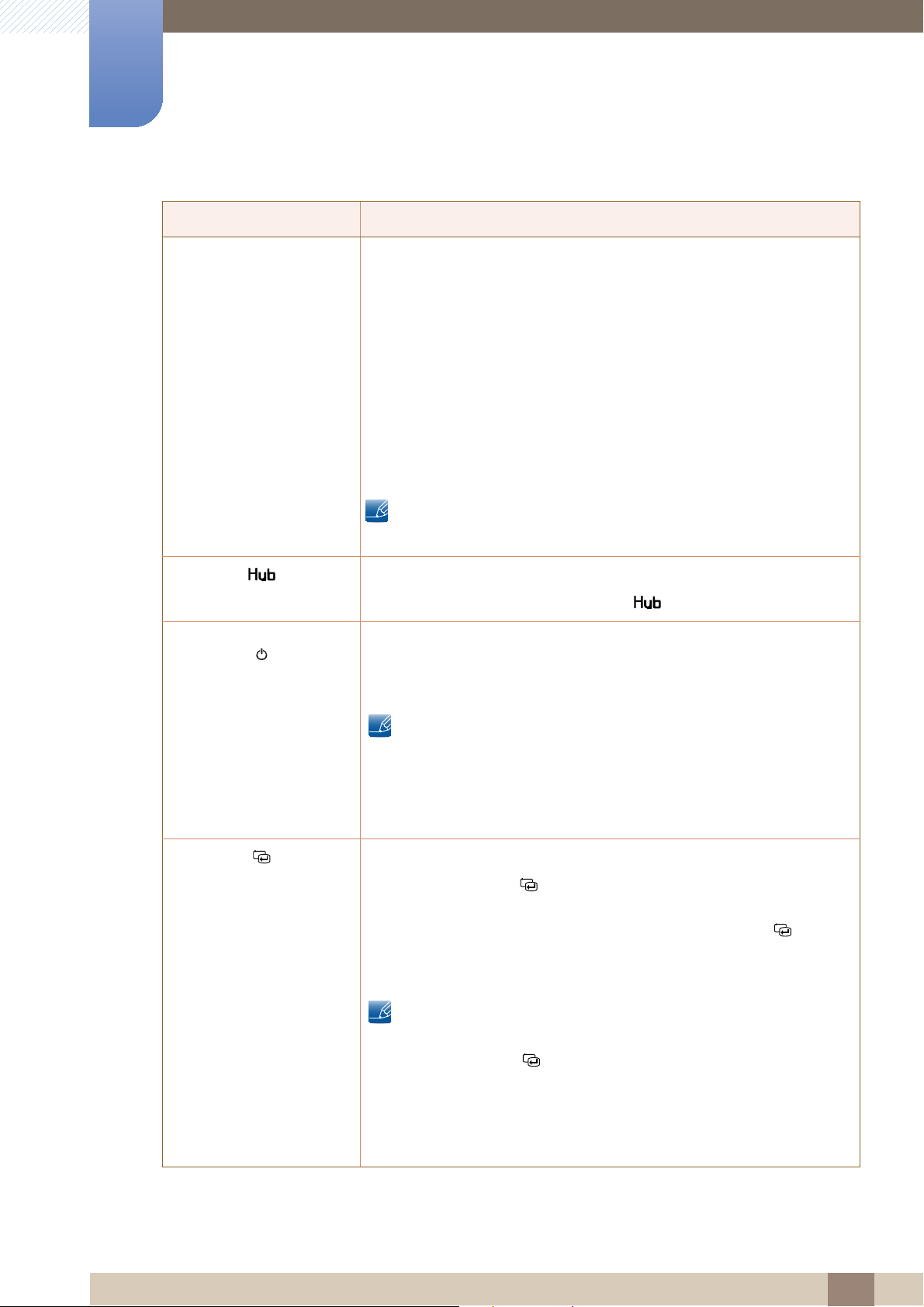
1
m
m
m
m
Preparativos
Ícones Descrição
z Para abrir ou fechar o menu no ecrã (OSD) ou voltar para o menu
anterior.
z Bloqueio do controlo OSD: Mantém as definições actuais ou
bloqueia o controlo OSD, para evitar alterações acidentais nas
definições.
Para bloquear o controlo OSD, carregue no botão MENU [ ]
durante cinco segundos.
Para desbloquear o controlo OSD, carregue no botão MENU [ ]
durante mais do que cinco segundos.
Mesmo que o controlo OSD esteja bloqueado, ainda é possível ajustar
o Brilho e o Contraste e visualizar Informação.
Abra o ecrã das definições do HUB (consulte "HUB" no "7.1HUB").
Para ocultar o ecrã HUB, carregue em [ ] ou no botão [ ].
Liga e desliga o ecrã.
O indicador de alimentação está aceso quando o produto está a
funcionar normalmente.
z Consulte "10.2Poupança de energia" para mais informações
sobre a função de poupança de energia.
z Para reduzir o consumo de energia, é melhor desligar o cabo de
alimentação quando não for utilizar o produto durante um longo
período de tempo.
Confirma uma selecção do menu.
Se carregar no botão [ ] quando o menu OSD não está a ser
apresentado, altera a fonte de entrada (Analógico/USB/HDMI). Se ligar o
produto ou alterar a fonte de entrada, carregando no botão [ ], é
apresentada uma mensagem no canto superior esquerdo, a indicar a
mudança da fonte de entrada.
z Esta função não está disponível nos modelos que suportam
apenas a interface Analógico.
z Se o botão [ ] piscar de forma irregular, pode haver algum
problema com o funcionamento da ventoinha localizada no
interior do produto. Se o problema persistir por mais de 10
minutos, consulte o centro de assistência ao cliente mais
próximo.
1 Preparativos
21
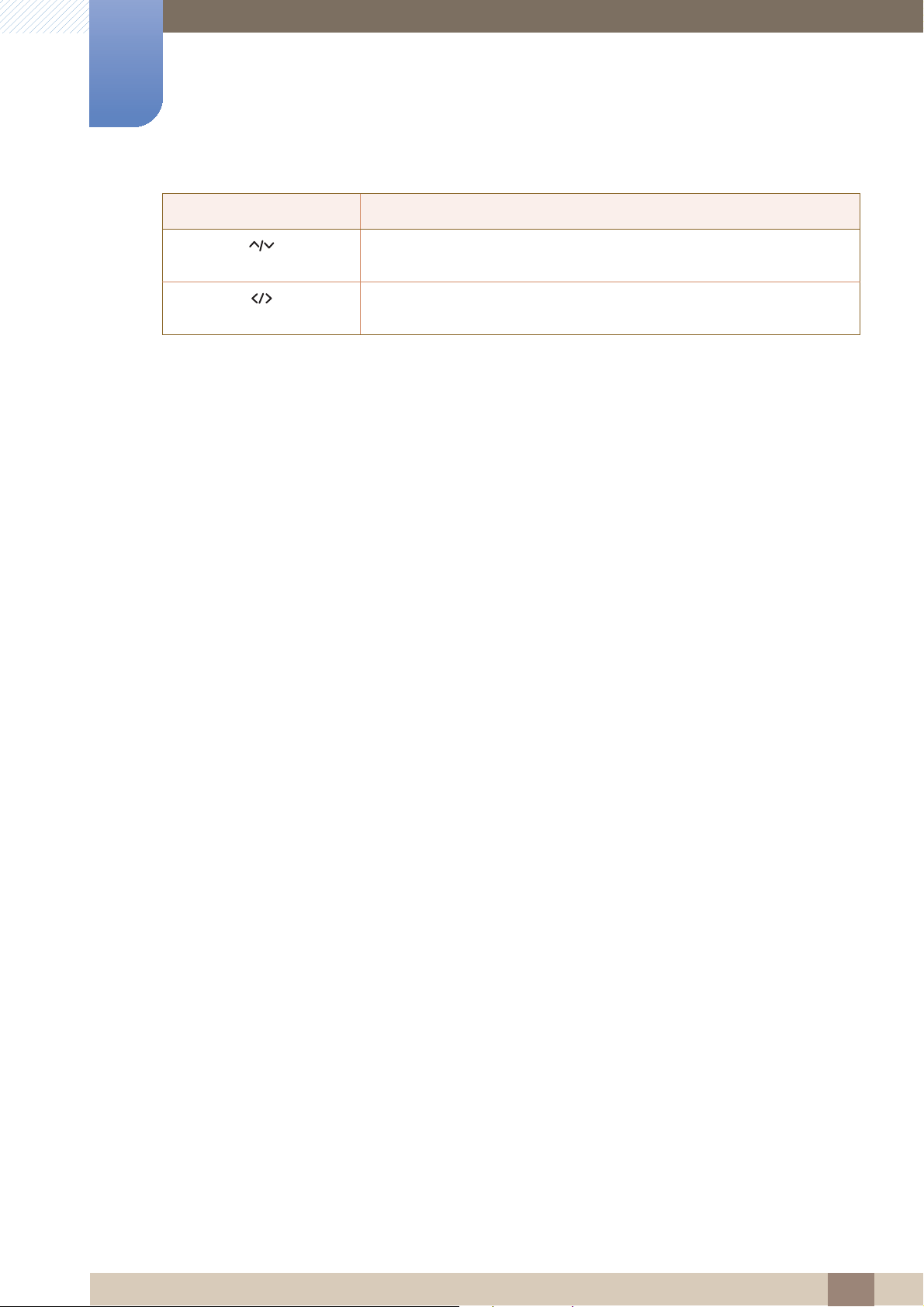
1
Preparativos
Ícones Descrição
Avança para o menu superior ou inferior ou ajusta o valor de uma opção
no menu OSD.
Avança para o menu da esquerda ou da direita ou ajusta o valor de uma
opção no menu OSD.
1 Preparativos
22
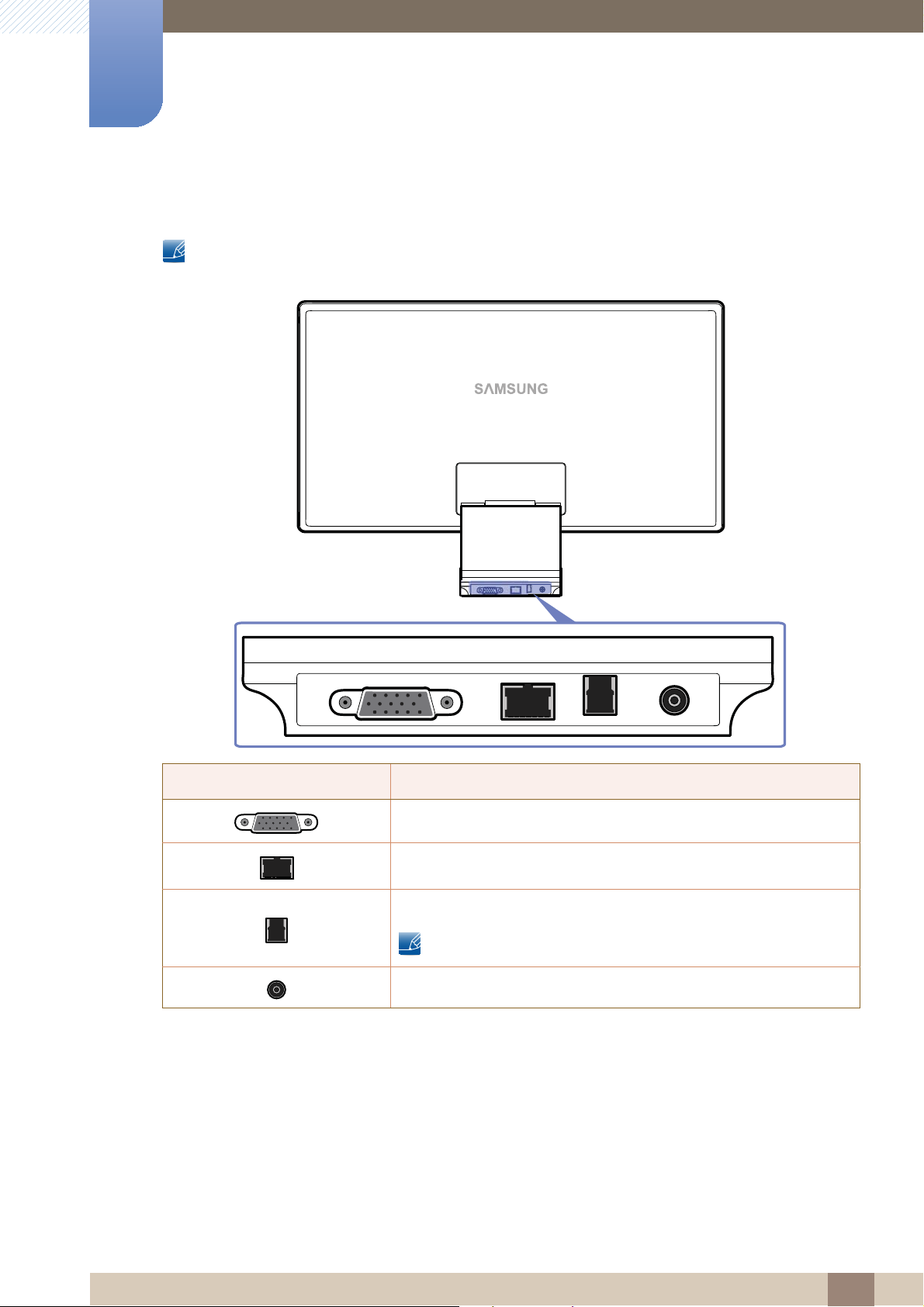
1
Preparativos
1.2.2 Parte posterior
A cor e a forma das peças pode ser diferente do apresentado. As características técnicas estão
sujeitas a alterações sem aviso prévio de forma a melhorar a qualidade.
Porta Descrição
Para ligar a um PC utilizando o cabo D-SUB.
Para ligar a uma rede utilizando um cabo LAN.
Para ligar um PC através de um cabo USB.
Esta porta só pode ser ligada a um PC.
Para ligar o adaptador de alimentação CC.
1 Preparativos
23
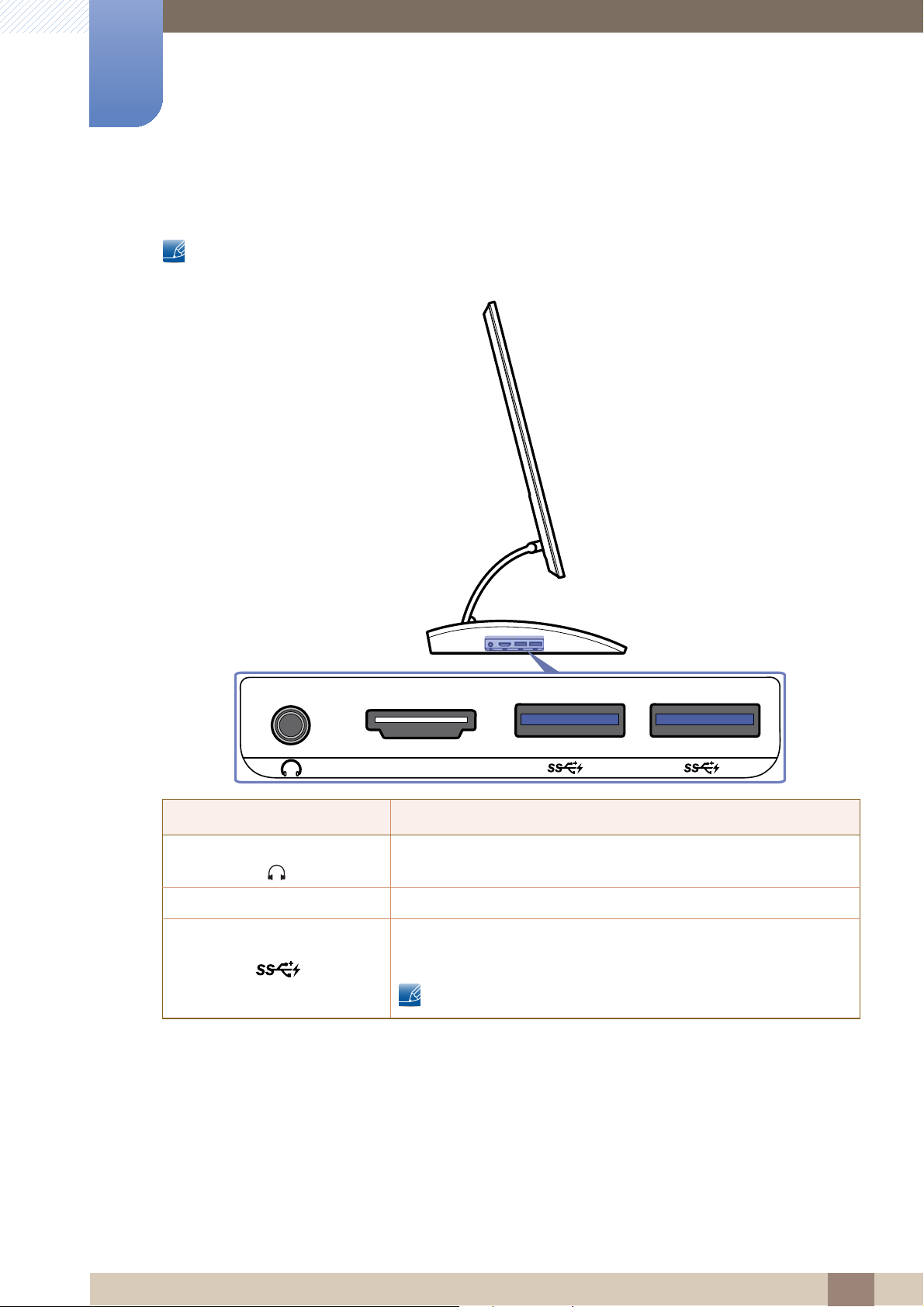
1
HDMI
Preparativos
1.2.3 Vista do lado esquerdo
A cor e a forma das peças pode ser diferente do apresentado. As características técnicas estão
sujeitas a alterações sem aviso prévio de forma a melhorar a qualidade.
Porta Descrição
Para ligar a um dispositivo de saída de áudio, tal como
auscultadores.
HDMI Para ligar a um dispositivo de fonte utilizando um cabo HDMI.
Para ligar a um dispositivo fonte através de um cabo USB.
Compatível com um cabo USB da versão 3.0 ou inferior.
A porta USB 3.0 é azul.
1 Preparativos
24
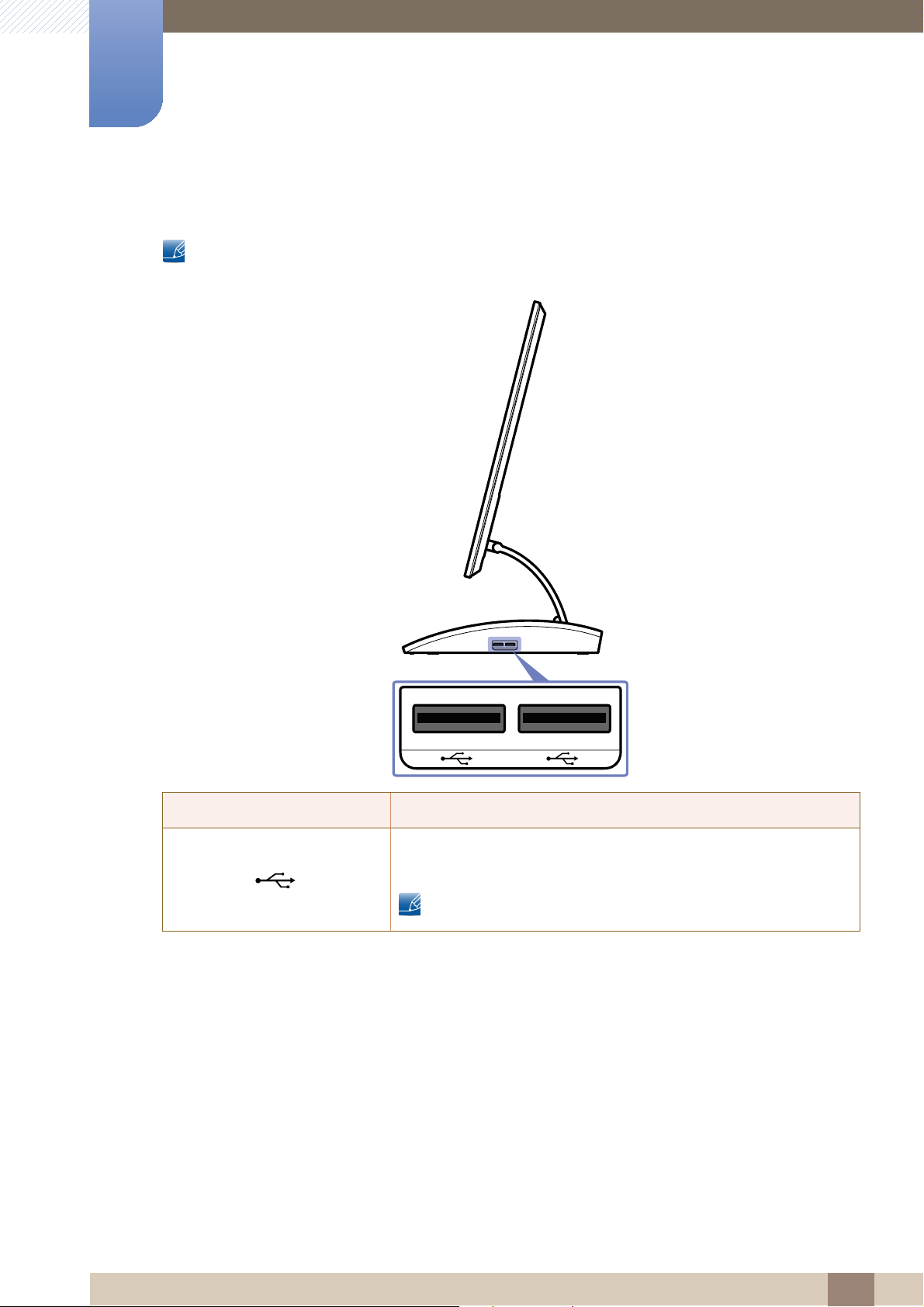
1
Preparativos
1.2.4 Vista do lado direito
A cor e a forma das peças pode ser diferente do apresentado. As características técnicas estão
sujeitas a alterações sem aviso prévio de forma a melhorar a qualidade.
Porta Descrição
Para ligar a um dispositivo fonte através de um cabo USB.
Compatível com um cabo USB da versão 2.0 ou inferior.
A porta USB 2.0 é preta.
1 Preparativos
25
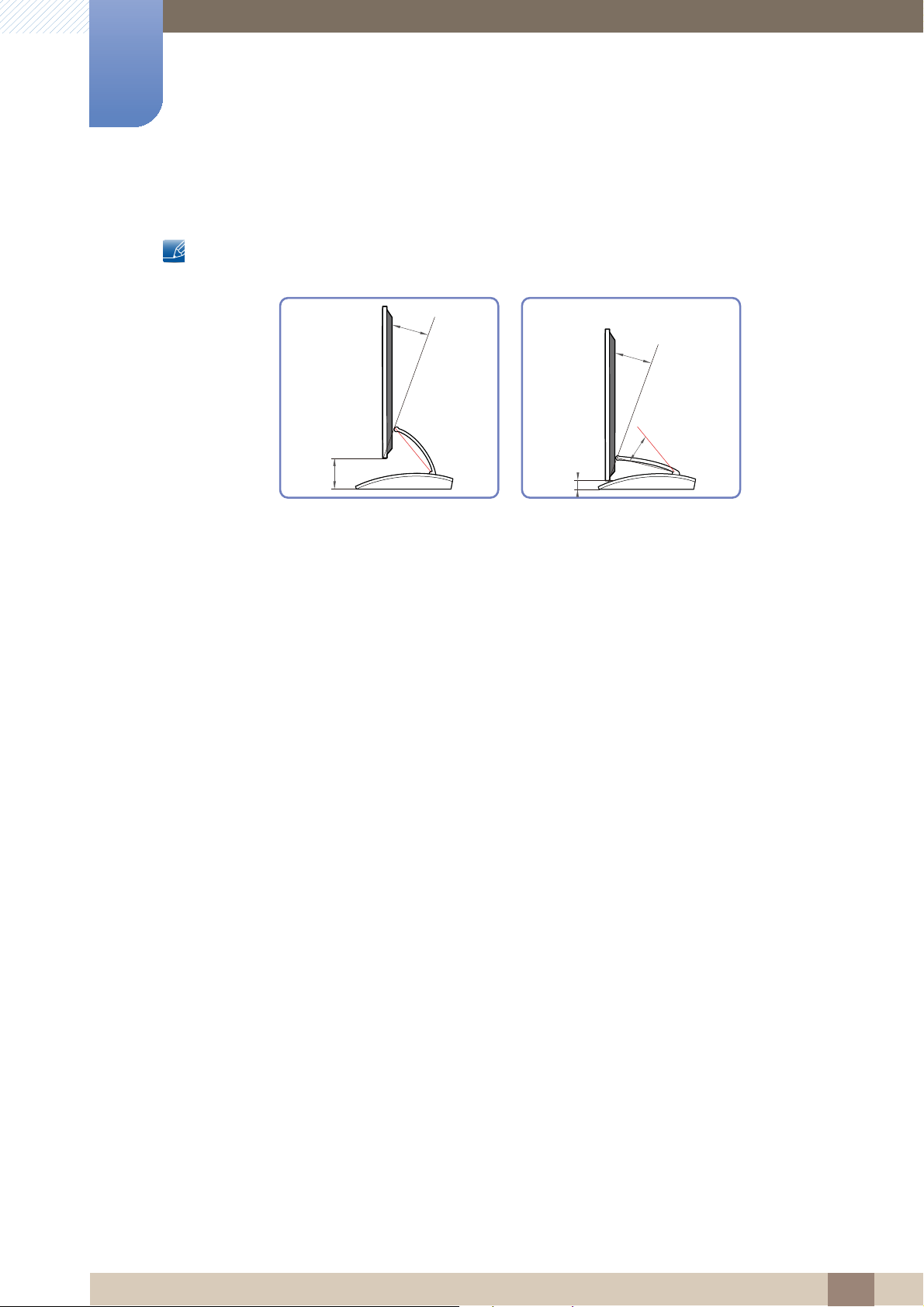
1
100
20°
30
20°
25°
Preparativos
1.2.5 Ajustar o ângulo de inclinação e a altura do produto
A cor e a forma das peças pode ser diferente do apresentado. As características técnicas estão
sujeitas a alterações sem aviso prévio de forma a melhorar a qualidade.
z É possível ajustar o ângulo de inclinação e a altura do monitor.
z Segure o produto no centro da parte superior e ajuste a inclinação cuidadosamente.
1 Preparativos
26
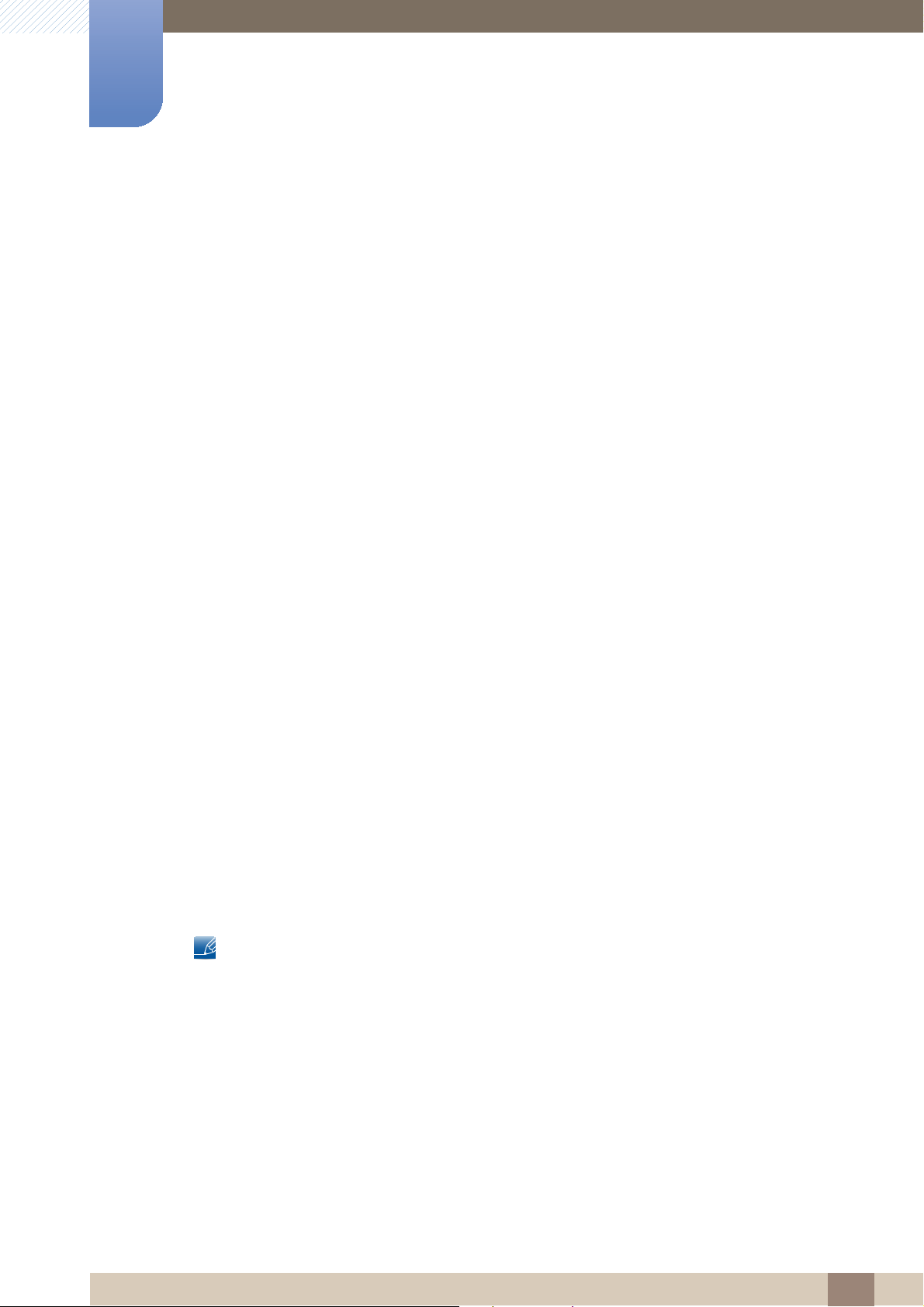
Utilizar o "Central Station"
2
Pode utilizar a função "Central Station" se ligar o produto a um PC utilizando um cabo USB. O
sistema "Central Station" permite que o produto funcione como um HUB, para que lhe possa
ligar directamente um dispositivo e controlar esse dispositivo a partir do produto sem ter de o
ligar a um PC.
2.1 Sobre o "Central Station"
"Central Station" é um sistema HUB desenvolvido de forma independente pela Samsung que permite
controlar comodamente um PC notebook com um ecrã pequeno e um número limitado de portas de
entrada/saída disponíveis.
Os computadores notebook ou netbook proporcionam portabilidade, mas podem ser pouco práticos
quando utilizados no escritório ou em casa devido ao número limitado de funções disponíveis. Se ligar
um PC notebook a este produto, com a função "Central Station", poderá visualizar o ecrã do PC
notebook num ecrã maior. Com a função HUB, pode controlar vários dispositivos em simultâneo a partir
do PC notebook, mesmo que este tenha um número limitado de portas de entrada/saída.
Também pode utilizar monitores triplos, configurando as definições de visualização.
2.2 Instalar o software para utilizar o "Central Station"
Instale o software fornecido com o produto no PC.
Para aumentar o desempenho do seu monitor Central Station, visite www.samsung.com/sec e actualize
periodicamente o controlador.
2.2.1 Instalar o "SAMSUNG Central Station Setup"
Este software é necessário para que a função Central Station funcione. A instalação do software pode
ser afectada pela placa gráfica, a placa principal ou as condições de rede do PC.
1 Introduza o CD de instalação na unidade de CD-ROM.
2 Clique no programa de instalação "SAMSUNG Central Station Setup".
3 Siga as instruções fornecidas no ecrã para continuar a instalação.
Se não for apresentada uma janela de instalação do software no ecrã principal, instale utilizando o
ficheiro executável "SAMSUNG Central Station Setup" do CD-ROM.
2 Utilizar o "Central Station"
27
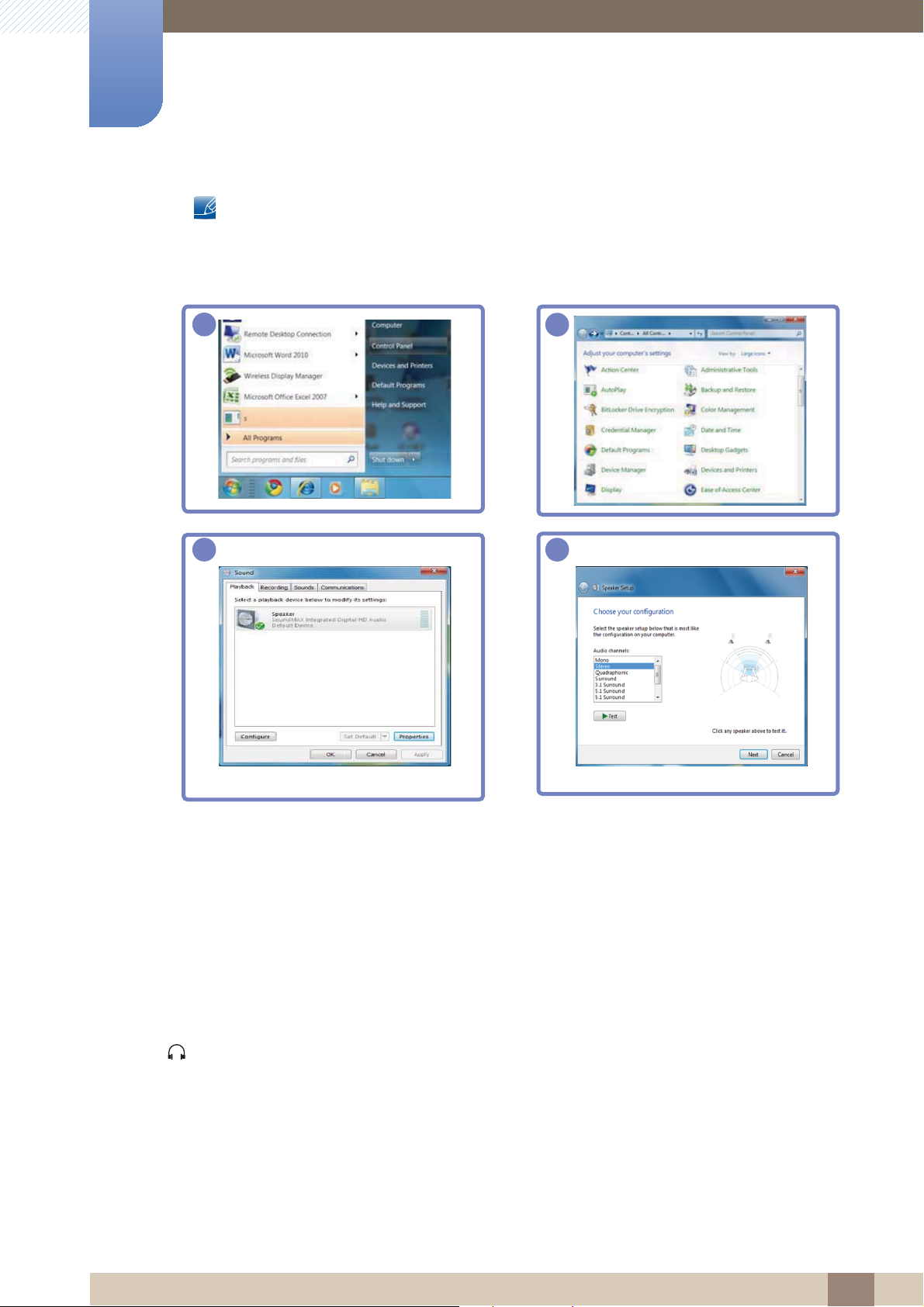
2
Utilizar o "Central Station"
4 Após instalar o controlador de PC integrado "Samsung Central Station Setup", personalize as
definições da porta de saída de áudio conforme necessário.
(Painel de Controlo->áudio ->Altifalantes ->Configuração dos altifalantes)
1
3
2
4
2.3 Ligar o produto a um PC para utilizar o "Central Station"
Para utilizar o produto, ligue-o a um PC utilizando um cabo USB.
A ligação do produto e um PC utilizando o cabo USB vai permitir-lhe o acesso a áudio, bastando para
isso ligar um dispositivo de saída de áudio como, por exemplo, auscultadores ou altifalantes, à porta
[ ] do produto.
Se ligar um PC, o produto muda automaticamente para o modo da fonte de entrada detectada. Se
existirem várias fontes de entrada ligadas ao produto, a fonte de entrada muda automaticamente,
segundo esta prioridade, da esquerda para a direita: modo USB > modo Analógico > modo HDMI.
2 Utilizar o "Central Station"
28
